Sony VGN-AR41L, VGN-AR41MR, VGN-AR41S, VGN-AR41M User Manual [el]
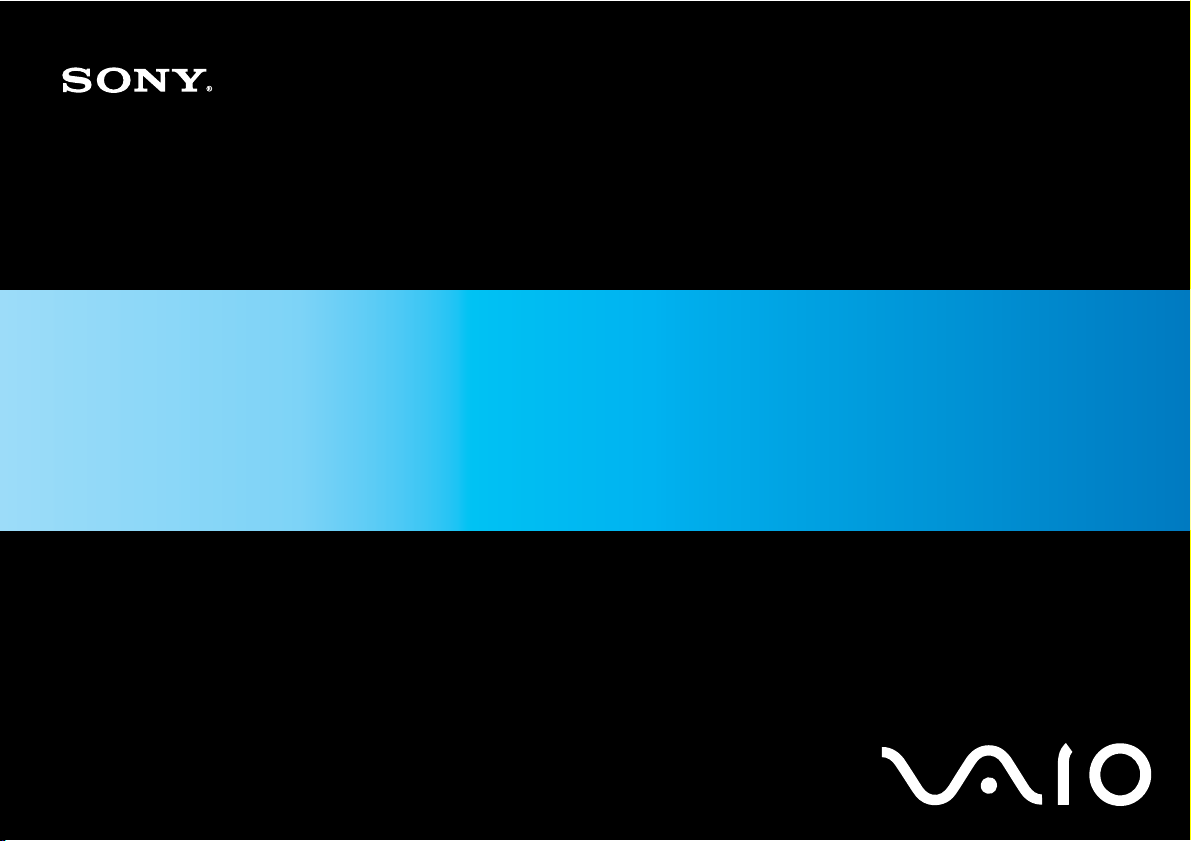
Εγχειρίδιο χρήσης
Προσωπικός Υπολογιστής
Σειρά VGN-AR
N
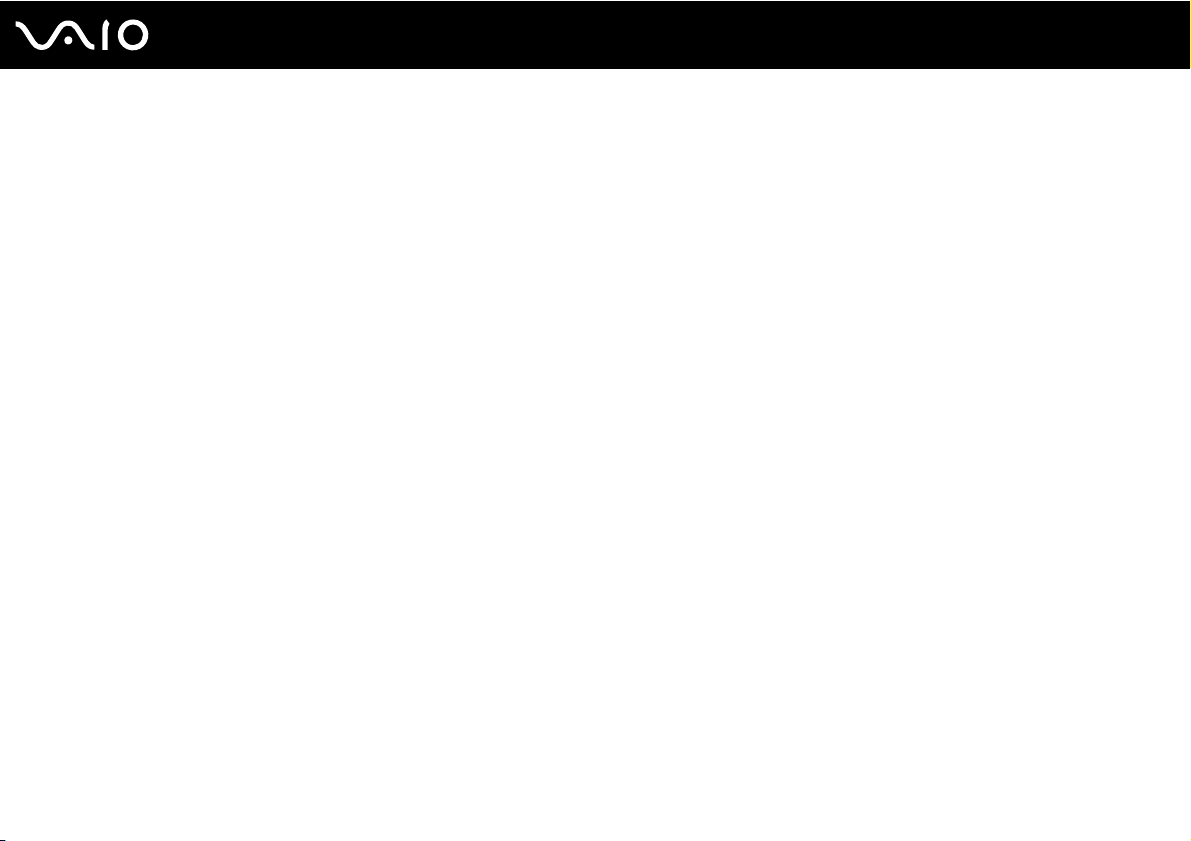
Περιεχόµενα
Πριν από τη χρήση ...........................................................................................................................................................6
∆ήλωση .......................................................................................................................................................................6
Τεκµηρίωση ................................................................................................................................................................8
Θέµατα εργονοµίας .................................................................................................................................................12
Πρώτα βήµατα................................................................................................................................................................14
Εντοπισµός στοιχείων ελέγχου και θυρών ...........................................................................................................15
Πληροφορίες σχετικά µε τις ενδεικτικές λυχνίες................................................................................................22
Σύνδεση µε πηγή ρεύµατος....................................................................................................................................24
Χρήση της µπαταρίας..............................................................................................................................................26
Ασφαλής τερµατισµός του υπολογιστή σας .........................................................................................................31
Χρήση του υπολογιστή VAIO ........................................................................................................................................32
Χρήση του πληκτρολογίου......................................................................................................................................33
Χρήση της επιφάνειας αφής...................................................................................................................................35
Χρήση των κουµπιών ειδικών λειτουργιών ...........................................................................................................36
Χρήση της ενσωµατωµένης κάµερας MOTION EYE ............................................................................................38
Χρήση της µονάδας οπτικού δίσκου......................................................................................................................39
Χρήση της λειτουργίας τηλεόρασης .....................................................................................................................49
Χρήση καρτών PC ....................................................................................................................................................56
Χρήση της ExpressCard ..........................................................................................................................................59
Χρήση του Memory Stick ........................................................................................................................................63
Χρήση άλλων καρτών µνήµης ................................................................................................................................69
2
nN
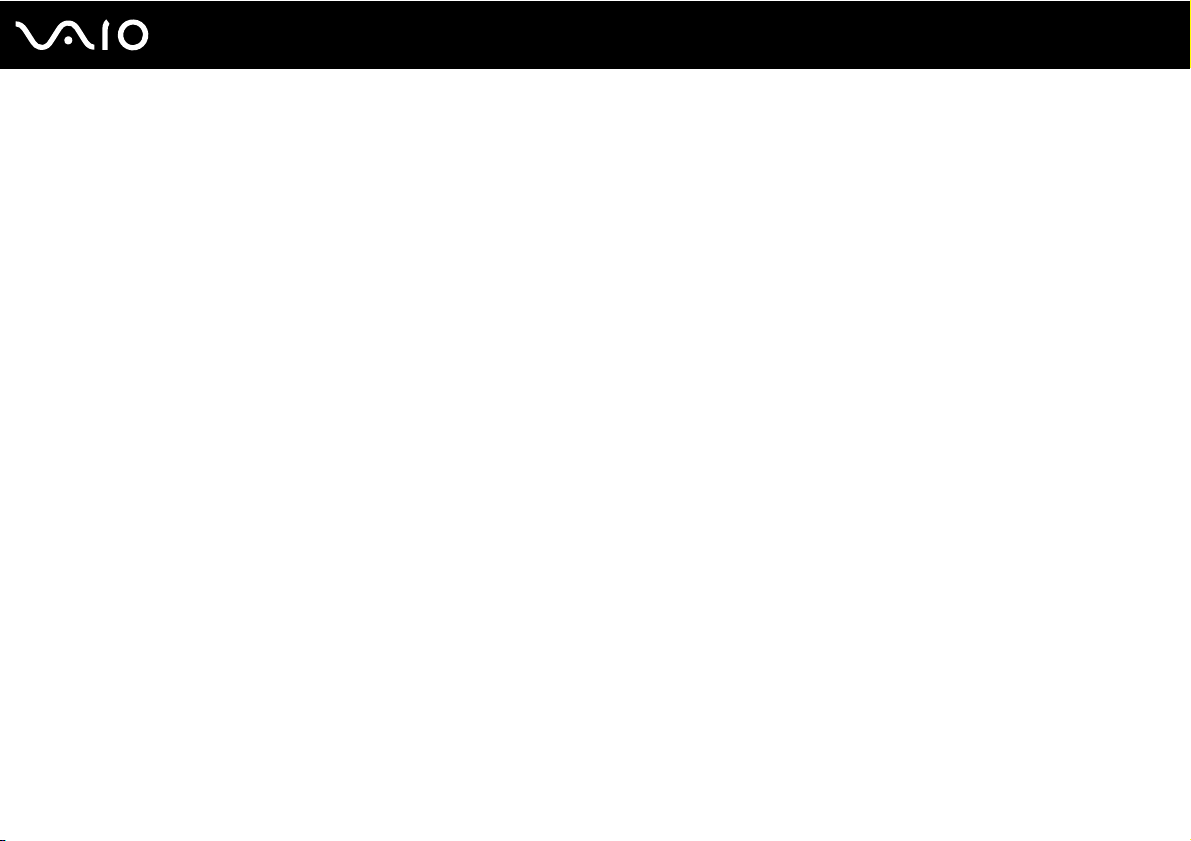
3
nN
Χρήση του Internet ..................................................................................................................................................73
Χρήση ασύρµατου LAN (WLAN) .............................................................................................................................75
Χρήση της λειτουργίας Bluetooth..........................................................................................................................83
Χρήση περιφερειακών συσκευών ................................................................................................................................90
Σύνδεση εξωτερικών ηχείων ..................................................................................................................................91
Σύνδεση εξωτερικής οθόνης..................................................................................................................................92
Επιλογή καταστάσεων προβολής...........................................................................................................................98
Χρήση της λειτουργίας πολλαπλών οθονών ........................................................................................................99
Σύνδεση εξωτερικού µικροφώνου.......................................................................................................................101
Σύνδεση συσκευής Ενιαίου Σειριακού ∆ιαύλου (USB) ......................................................................................102
Σύνδεση εκτυπωτή ................................................................................................................................................105
Σύνδεση συσκευής i.LINK .....................................................................................................................................106
Σύνδεση σε τοπικό δίκτυο (LAN)..........................................................................................................................108
Προσαρµογή του υπολογιστή VAIO ...........................................................................................................................109
Ρύθµιση του κωδικού πρόσβασης........................................................................................................................110
Ρύθµιση του υπολογιστή µε χρήση της εφαρµογής VAIO Control Center ......................................................113
Χρήση των ρυθµίσεων εξοικονόµησης ενέργειας .............................................................................................114
∆ιαχείριση ενέργειας µε την εφαρµογή VAIO Power Management.................................................................119
Ρύθµιση του µόντεµ ..............................................................................................................................................121
Αναβάθµιση του υπολογιστή VAIO.............................................................................................................................123
Προσθήκη και αφαίρεση µνήµης..........................................................................................................................124

4
nN
Προφυλάξεις ................................................................................................................................................................129
Χειρισµός της οθόνης LCD...................................................................................................................................130
Χρήση της πηγής ενέργειας .................................................................................................................................131
Χειρισµός του υπολογιστή....................................................................................................................................132
Χρήση της ενσωµατωµένης κάµερας MOTION EYE ..........................................................................................134
Χειρισµός δισκετών ...............................................................................................................................................134
Χειρισµός δίσκων...................................................................................................................................................135
Χρήση της µπαταρίας............................................................................................................................................136
Χρήση των ακουστικών .........................................................................................................................................137
Χειρισµός του Memory Stick ................................................................................................................................138
Χειρισµός του σκληρού δίσκου ............................................................................................................................139
Ενηµέρωση του υπολογιστή.................................................................................................................................140
Αντιµετώπιση προβληµάτων.......................................................................................................................................141
Υπολογιστής ...........................................................................................................................................................143
Ασφάλεια Συστήµατος...........................................................................................................................................151
Μπαταρία ................................................................................................................................................................152
Ενσωµατωµένη κάµερα MOTION EYE .................................................................................................................154
Internet ....................................................................................................................................................................158
Σύνδεση σε δίκτυο ................................................................................................................................................160
Τεχνολογία Bluetooth............................................................................................................................................164
Οπτικοί δίσκοι ........................................................................................................................................................170
Οθόνη......................................................................................................................................................................174
Εκτύπωση ...............................................................................................................................................................179
Μικρόφωνο .............................................................................................................................................................180
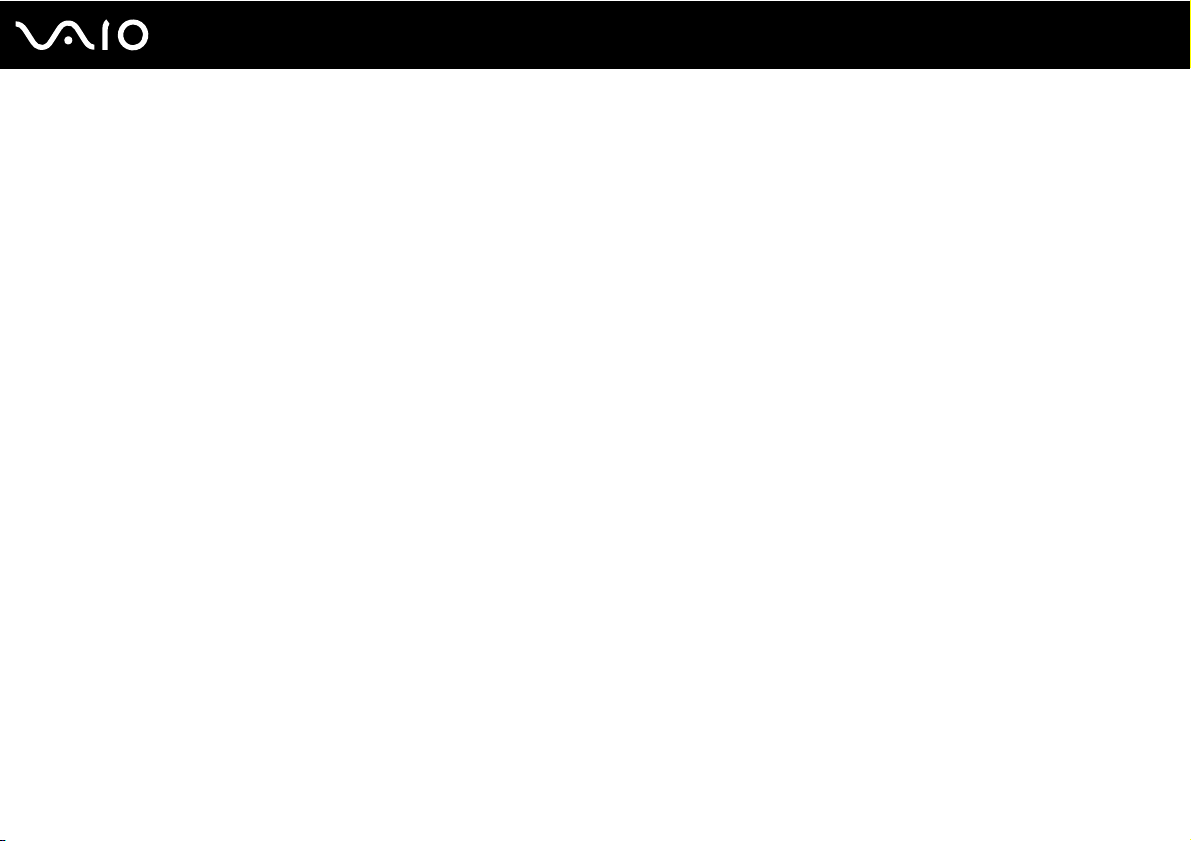
5
nN
Ποντίκι ....................................................................................................................................................................181
Ηχεία .......................................................................................................................................................................182
Επιφάνεια αφής .....................................................................................................................................................184
Πληκτρολόγιο.........................................................................................................................................................185
∆ισκέτες .................................................................................................................................................................186
Κάρτες PC ..............................................................................................................................................................187
Ήχος/Εικόνα ...........................................................................................................................................................189
Memory Stick..........................................................................................................................................................192
Περιφερειακά .........................................................................................................................................................194
Επιλογές υποστήριξης ................................................................................................................................................195
Πληροφορίες υποστήριξης της Sony ..................................................................................................................196
e-Support................................................................................................................................................................197
Εµπορικά σήµατα...................................................................................................................................................200
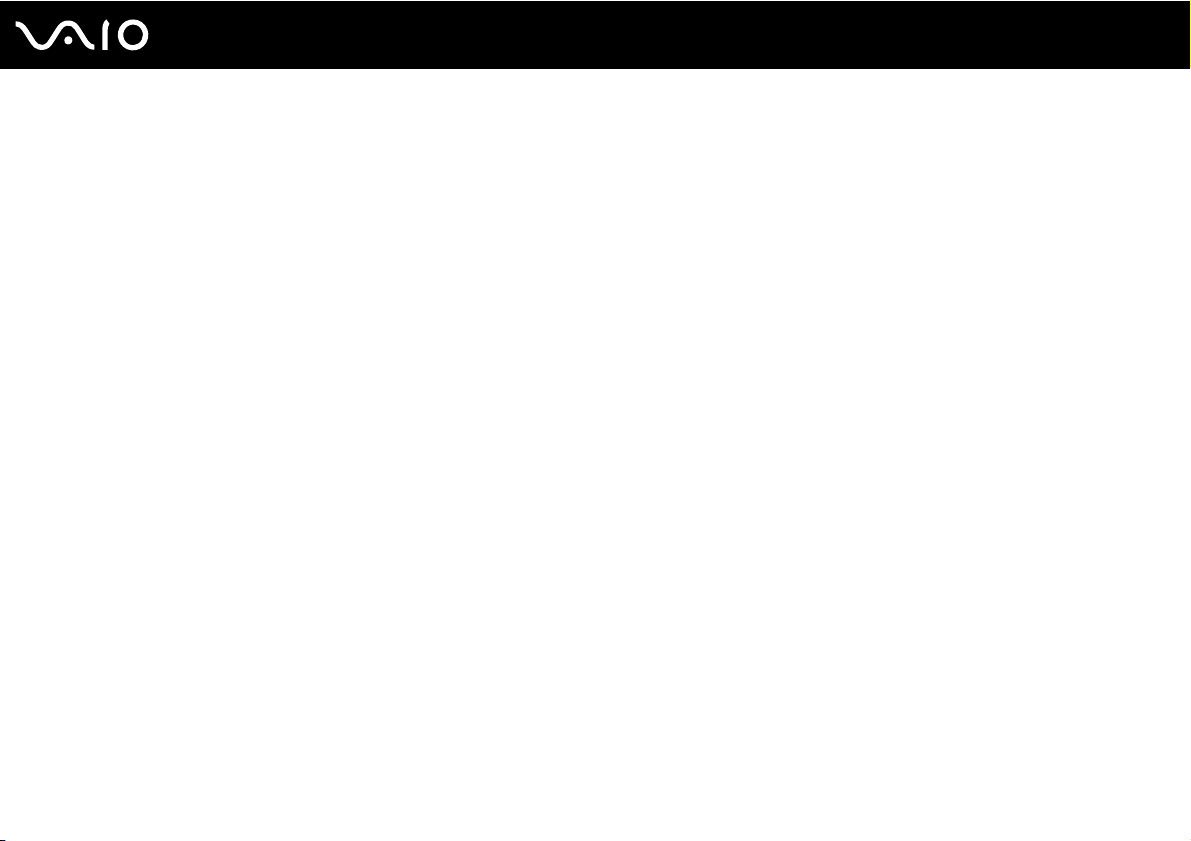
6
nN
Πριν από τη χρήση
Πριν από τη χρήση
Συγχαρητήρια για την αγορά αυτού του υπολογιστή Sony VAIO® και καλώς ορίσατε στο ηλεκτρονικό Εγχειρίδιο
χρήσης. Η Sony έχει συνδυάσει την αιχµή τεχνολογίας στον ήχο, την εικόνα, το υπολογιστικό σύστηµα και τις
επικοινωνίες, προκειµένου να σας παρέχει έναν υπερσύγχρονο προσωπικό υπολογιστή.
!
Οι εξωτερικές προβολές που απεικονίζονται σε αυτό το εγχειρίδιο µπορεί να διαφέρουν ελαφρώς από αυτές του
υπολογιστή σας.
∆ήλωση
© 2007 Sony Corporation. Με την επιφύλαξη κάθε δικαιώµατος.
Απαγορεύεται η αναπαραγωγή, η µετάφραση ή η µετατροπή σε οποιαδήποτε αναγνώσιµη από µηχανήµατα µορφή,
ολόκληρου ή µέρους του παρόντος εγχειριδίου, καθώς και του λογισµικού που περιγράφεται σε αυτό, χωρίς
προηγούµενη γραπτή έγκριση.
Η εταιρεία Sony Corporation δεν παρέχει καµία εγγύηση αναφορικά µε το παρόν εγχειρίδιο, το λογισµικό
ή οποιαδήποτε άλλη πληροφορία που περιέχεται σε αυτό και δια του παρόντος αποποιείται ρητώς κάθε έµµεσης
εγγύησης ή ευθύνης σχετικά µε την εµπορευσιµότητα ή καταλληλότητα για κάποιον συγκεκριµένο σκοπό σε ό,τι
αφορά το παρόν εγχειρίδιο, το λογισµικό ή άλλες σχετικές πληροφορίες. Η εταιρεία Sony Corporation δεν φέρει
καµία ευθύνη για οποιαδήποτε συµπτωµατική, παρεπόµενη ή ειδική βλάβη είτε αυτή προκύπτει εκ συµβάσεων,
αδικοπραξίας ή άλλως πώς, εγειρόµενη από ή σε σχέση µε το παρόν εγχειρίδιο, το λογισµικό, ή οποιεσδήποτε
άλλες πληροφορίες που περιέχονται στο παρόν ή από τη χρήση αυτού.
Macrovision: Το προϊόν αυτό ενσωµατώνει τεχνολογία προστασίας των πνευµατικών δικαιωµάτων η οποία
προστατεύεται από διπλώµατα ευρεσιτεχνίας στις Η.Π.Α. και άλλα δικαιώµατα πνευµατικής ιδιοκτησίας. Η χρήση
αυτής της τεχνολογίας προστασίας πνευµατικών δικαιωµάτων επιτρέπεται µόνον κατόπιν παραχώρησης άδειας
χρήσης από την εταιρεία Macrovision και προορίζεται αποκλειστικά για χρήση στο σπίτι και άλλες περιορισµένες
χρήσεις προβολής, εκτός εάν η Macrovision έχει παραχωρήσει άλλου είδους άδεια. Η αντίστροφη µηχανολογική
σχεδίαση και η αποσυναρµολόγηση απαγορεύονται.
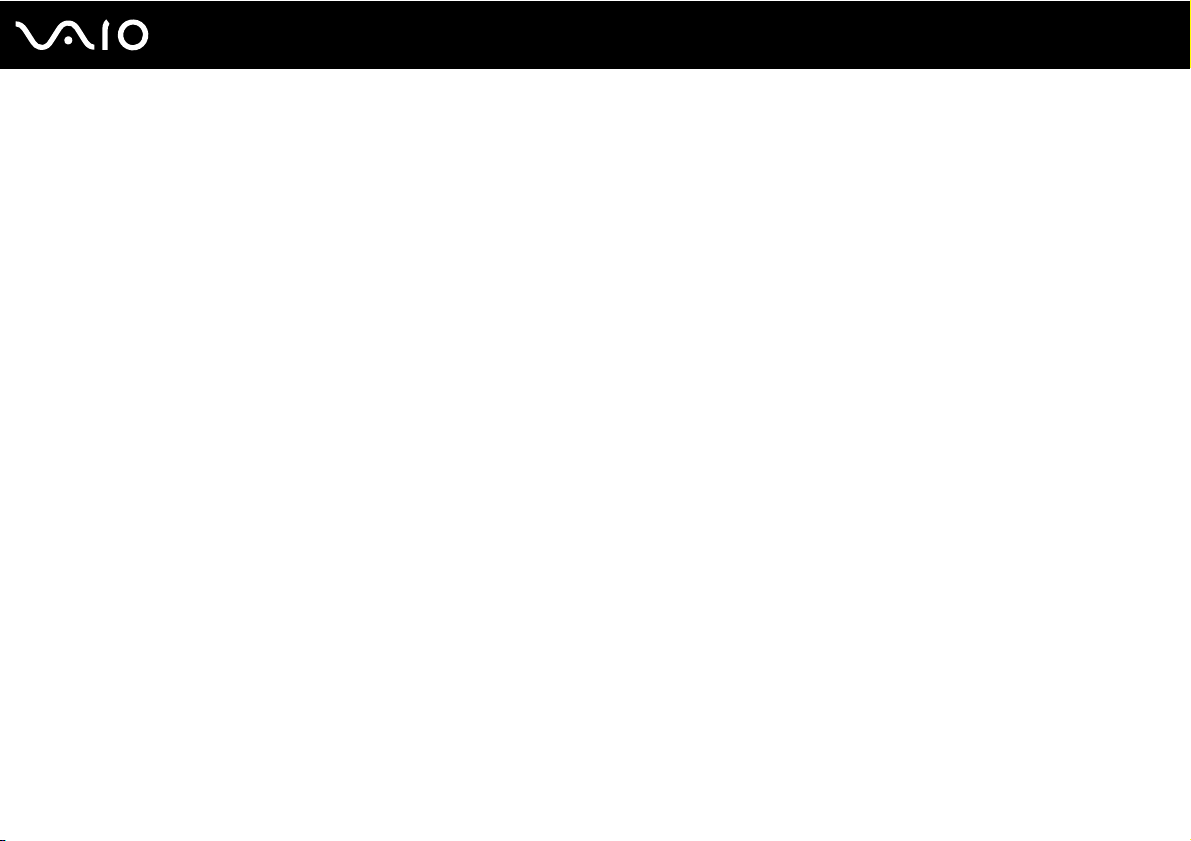
nN
Πριν από τη χρήση
Στο παρόν εγχειρίδιο δεν εµφανίζονται τα σύµβολα ™ ή ®.
Η εταιρεία Sony Corporation διατηρεί το δικαίωµα να τροποποιήσει το παρόν εγχειρίδιο ή τις πληροφορίες που
περιλαµβάνονται σε αυτό οποιαδήποτε χρονική στιγµή χωρίς προηγούµενη ειδοποίηση. Το λογισµικό που
περιγράφεται στο παρόν διέπεται από τους όρους ξεχωριστής συµφωνίας άδειας χρήσης.
7
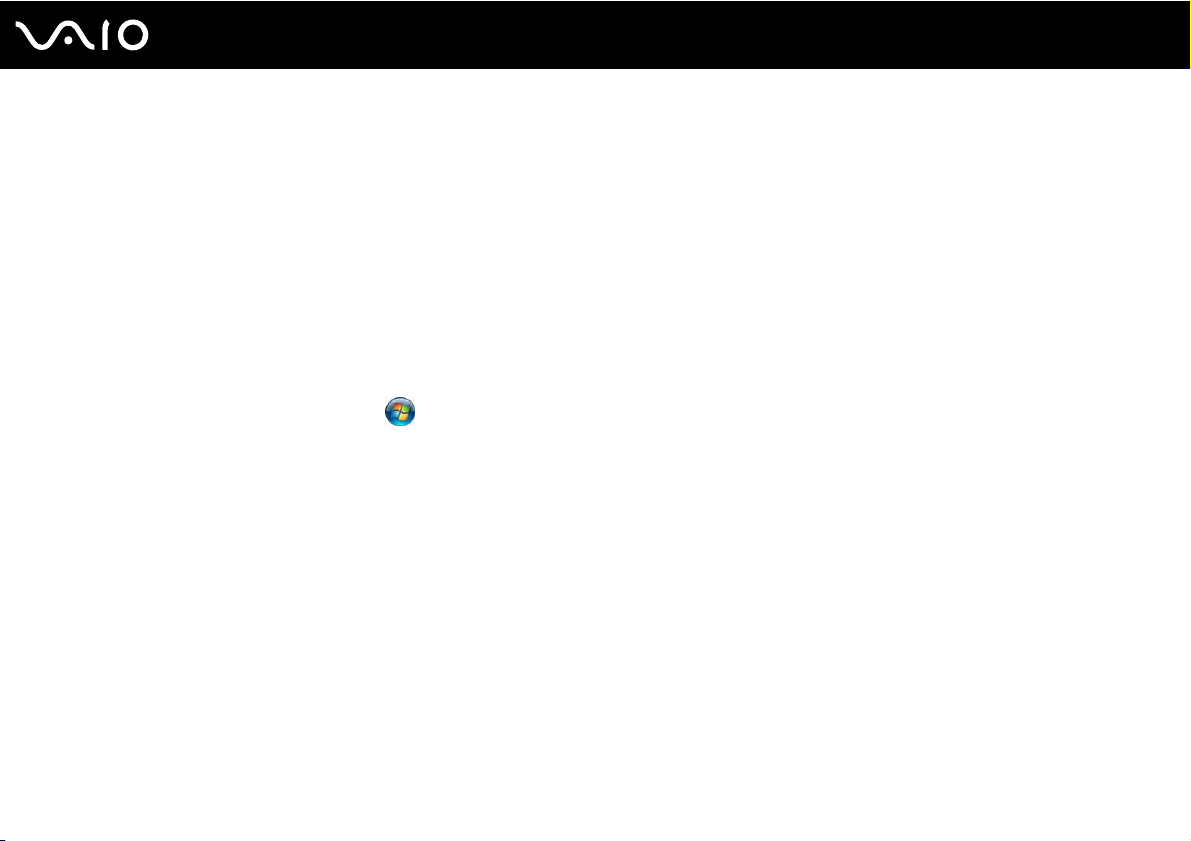
8
nN
Πριν από τη χρήση
Τεκµηρίωση
Η τεκµηρίωση που έχετε στην κατοχή σας περιλαµβάνει έντυπες πληροφορίες, καθώς και εγχειρίδια χρήσης που
µπορείτε να διαβάσετε µέσω του υπολογιστή VAIO.
Τα εγχειρίδια παρέχονται σε µορφή αρχείων PDF, τα οποία µπορείτε εύκολα να προβάλετε και να εκτυπώσετε.
Η πύλη My Club VAIO είναι το ιδανικό σηµείο για να ξεκινήσετε να χρησιµοποιείτε τον υπολογιστή σας – περιέχει
όλα όσα χρειάζεστε για να αξιοποιήσετε στο έπακρο τον υπολογιστή σας.
Όλα τα εγχειρίδια χρήσης βρίσκονται συγκεντρωµένα στο φάκελο Documentation, τον οποίο µπορείτε να
εµφανίσετε κάνοντας κλικ στο εικονίδιο VAIO User Guides στην επιφάνεια εργασίας ή ακολουθώντας τα
εξής βήµατα:
1 Κάντε κλικ στο κουµπί Έναρξη , Όλα τα προγράµµατα και My Club VAIO.
2 Κάντε κλικ στο Documentation.
3 Επιλέξτε το εγχειρίδιο που θέλετε να διαβάσετε.
✍
Μπορείτε να βρείτε µόνοι σας τα εγχειρίδια χρήσης µεταβαίνοντας στο Υπολογιστής > VAIO (C:) (δίσκος C) >
Documentation > Documentation και ανοίγοντας το φάκελο για τη γλώσσα σας.
Ίσως να έχετε έναν ξεχωριστό δίσκο µε την τεκµηρίωση των συµπεριλαµβανοµένων εξαρτηµάτων.
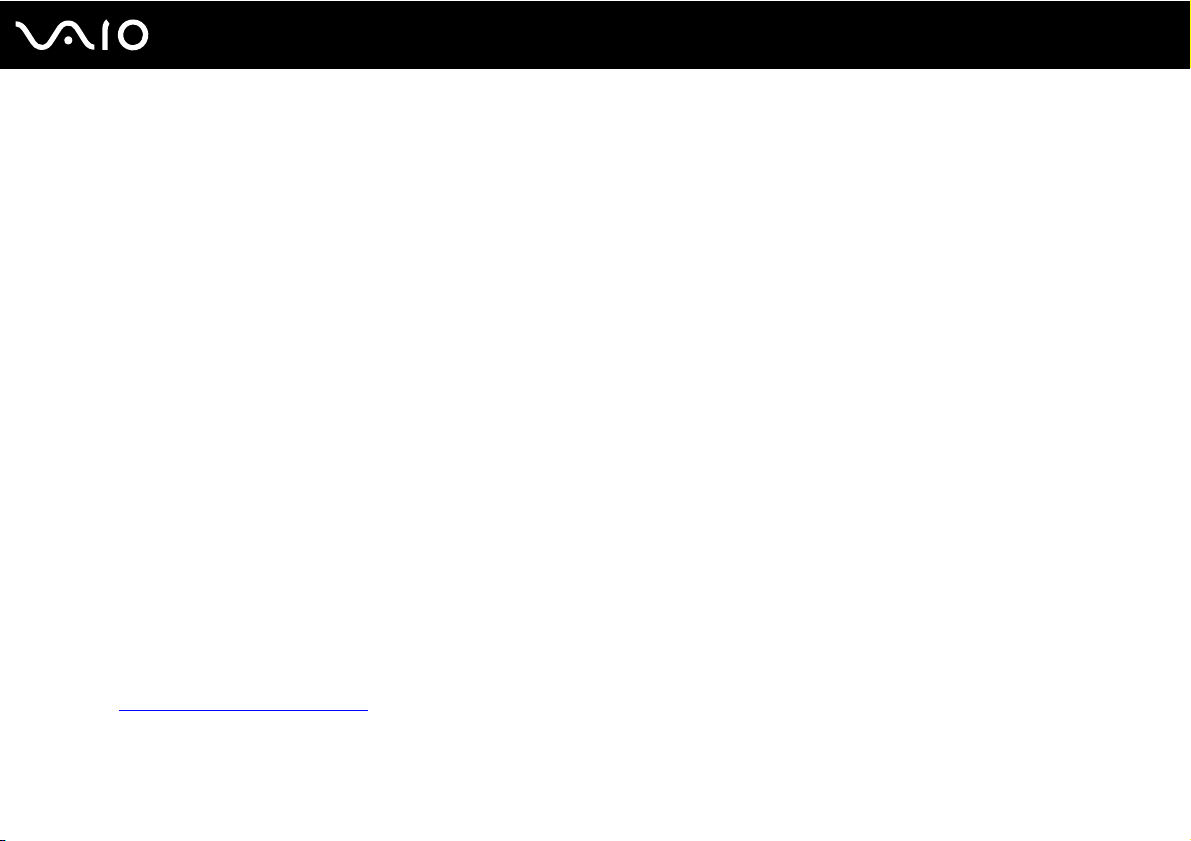
9
nN
Πριν από τη χρήση
Έντυπη τεκµηρίωση
❑ Φυλλάδιο εγκατάστασης – Περιγράφει τη διαδικασία από την αποσυσκευασία µέχρι την έναρξη λειτουργίας του
υπολογιστή VAIO.
❑ Εγχειρίδιο αντιµετώπισης προβληµάτων – Παρέχει λύσεις σε συνήθη προβλήµατα.
❑ Εγχειρίδιο ανάκτησης – Περιέχει µια εξήγηση πώς να πραγµατοποιήσετε αντίγραφο ασφαλείας των δεδοµένων
σας και να ανακτήσετε το σύστηµά σας, καθώς και λύσεις σε προβλήµατα του υπολογιστή σας.
❑ Εγχειρίδια µε τις παρακάτω πληροφορίες – Όροι ΕΓΓΥΗΣΗΣ της Sony, Οδηγός κανονισµών για την ασφάλεια,
Οδηγός κανονισµών σχετικά µε τη χρήση του µόντεµ, Οδηγός κανονισµών για ασύρµατα δίκτυα LAN, Οδηγός
κανονισµών Bluetooth, Σύµβαση άδειας χρήσης λογισµικού από τον τελικό χρήστη και Υπηρεσίες υποστήριξης
Sony.
Τεκµηρίωση σε ηλεκτρονική µορφή
❑ Εγχειρίδιο χρήσης (το παρόν εγχειρίδιο) – Περιέχει τις λειτουργίες του υπολογιστή σας. Περιέχει επίσης
πληροφορίες σχετικά µε τα προγράµµατα λογισµικού που περιλαµβάνονται µε τον υπολογιστή σας, καθώς και
πληροφορίες για την επίλυση συνήθων προβληµάτων.
❑ Προδιαγραφές – Η ηλεκτρονική τεκµηρίωση Προδιαγραφές περιγράφει τις ρυθµίσεις υλικού και λογισµικού του
υπολογιστή VAIO.
Προβολή της ηλεκτρονικής τεκµηρίωσης Προδιαγραφές:
1 Συνδεθείτε στο Internet.
2 Μεταβείτε στην τοποθεσία Web ηλεκτρονικής υποστήριξης της Sony στη διεύθυνση
http://support.vaio.sony.eu
.
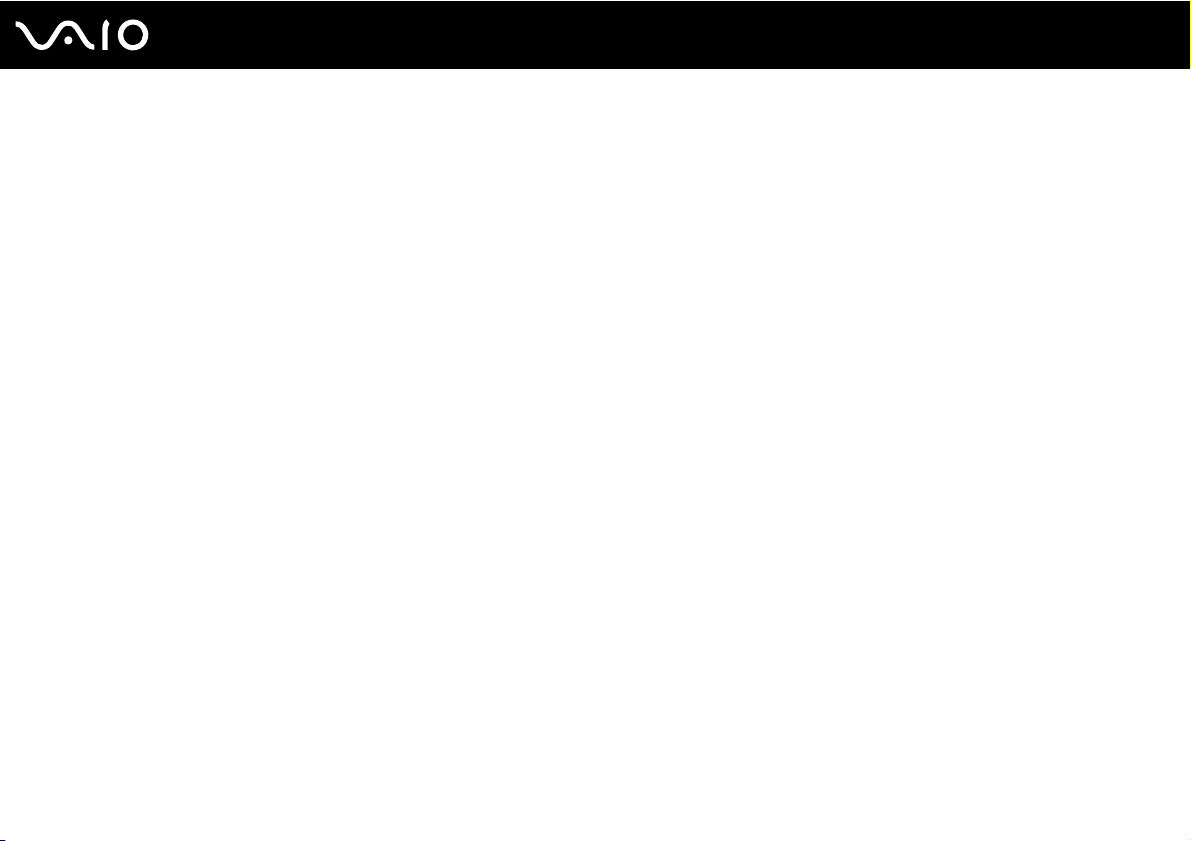
10
nN
Πριν από τη χρήση
My Club VAIO
Στο My Club VAIO µπορείτε να βρείτε:
Το φάκελο Documentation, που σας προσφέρει:
❑ Πρόσβαση στο Εγχειρίδιο χρήσης. Αυτό το εγχειρίδιο εξηγεί λεπτοµερώς τις δυνατότητες του υπολογιστή σας,
τον τρόπο χρήσης αυτών των δυνατοτήτων µε αυτοπεποίθηση και ασφάλεια, τη σύνδεση περιφερειακών
συσκευών και πολλά άλλα.
❑ Πρόσβαση στο Help & Training. Πρόκειται για την πύλη του Κέντρου Βοήθειας και υποστήριξης VAIO.
❑ Σηµαντικές πληροφορίες για τον υπολογιστή σας, µε τη µορφή επισηµάνσεων και ανακοινώσεων.
Στο My Club VAIO µπορείτε επίσης να βρείτε:
❑ Accessories
Θέλετε να επεκτείνετε τις δυνατότητες του υπολογιστή σας; Κάντε κλικ σε αυτό το εικονίδιο για να δείτε τα
συµβατά εξαρτήµατα.
❑ Software
Νιώθετε δηµιουργικοί; Κάντε κλικ σε αυτό το εικονίδιο για να δείτε µια επισκόπηση του λογισµικού σας και τις
επιλογές αναβάθµισης που σας προσφέρουµε.
❑ Wallpapers
Κάντε κλικ σε αυτό το εικονίδιο για να δείτε τις δηµοφιλέστερες ταπετσαρίες από τη Sony και το Club VAIO.
❑ Links
Κάντε κλικ σε αυτό το εικονίδιο για να δείτε τις δηµοφιλέστερες τοποθεσίες της Sony και του Club VAIO.
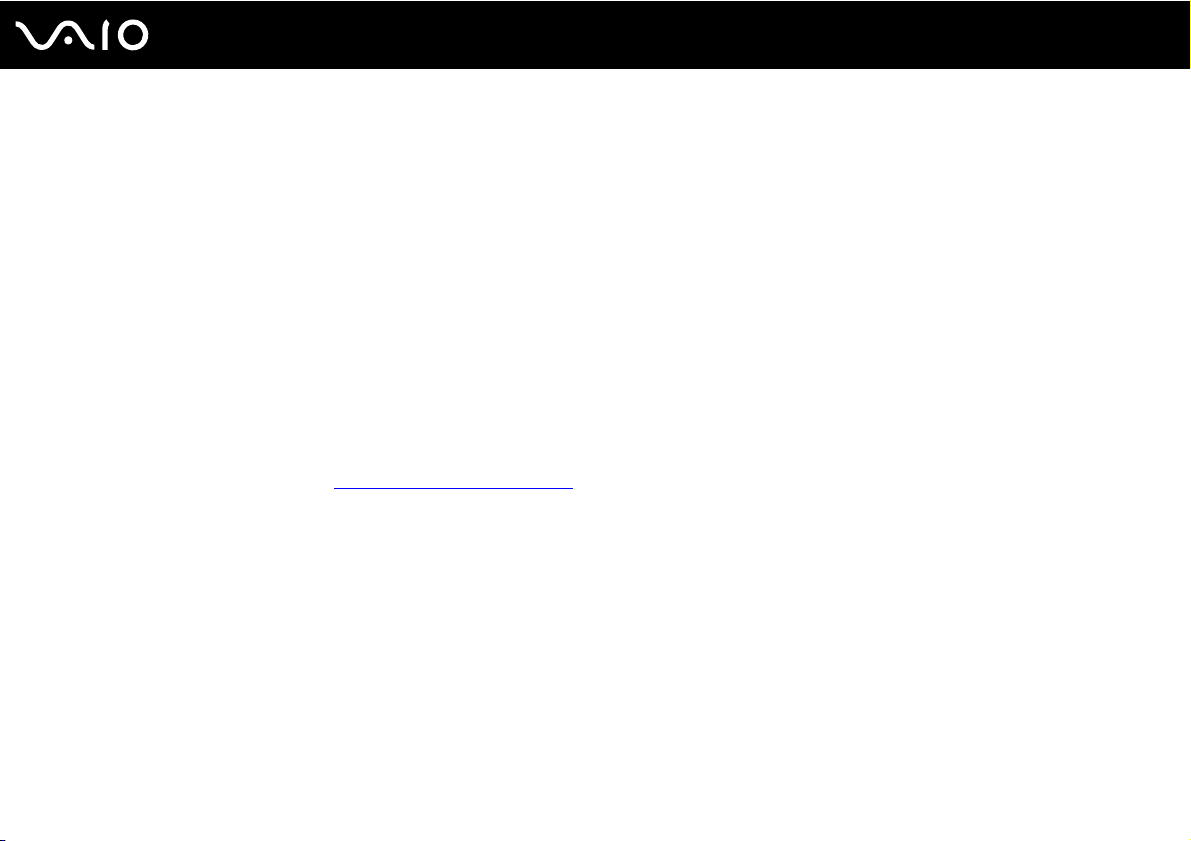
11
nN
Πριν από τη χρήση
Κέντρο Βοήθειας και υποστήριξης των Windows
Το Κέντρο Βοήθειας και υποστήριξης των Windows αποτελεί µια περιεκτική πηγή πληροφοριών µε πρακτικές
συµβουλές, προγράµµατα εκµάθησης και επιδείξεις για να µάθετε καλύτερα τον υπολογιστή σας.
Με τη λειτουργία αναζήτησης, το ευρετήριο και τον πίνακα περιεχοµένων µπορείτε να δείτε πόρους βοήθειας των
Windows, συµπεριλαµβανοµένων και αυτών που βρίσκονται στο Internet.
Για πρόσβαση στο Κέντρο Βοήθειας και υποστήριξης των Windows, κάντε κλικ στο Έναρξη και στη συνέχεια στο
Βοήθεια και υποστήριξη. Ή µεταβείτε στο Κέντρο Βοήθειας και υποστήριξης των Windows πιέζοντας και
κρατώντας πατηµένο το πλήκτρο των Microsoft Windows και πιέζοντας το πλήκτρο F1.
Άλλες πηγές
❑ Ανατρέξτε στα αρχεία βοήθειας του λογισµικού που χρησιµοποιείτε για λεπτοµερείς πληροφορίες σχετικά µε
τις δυνατότητές του, καθώς και για τον τρόπο αντιµετώπισης προβληµάτων.
❑ Μεταβείτε στη διεύθυνση http://www.club-vaio.com
αγαπηµένο σας λογισµικό VAIO.
, για να βρείτε ηλεκτρονικά προγράµµατα εκµάθησης για το
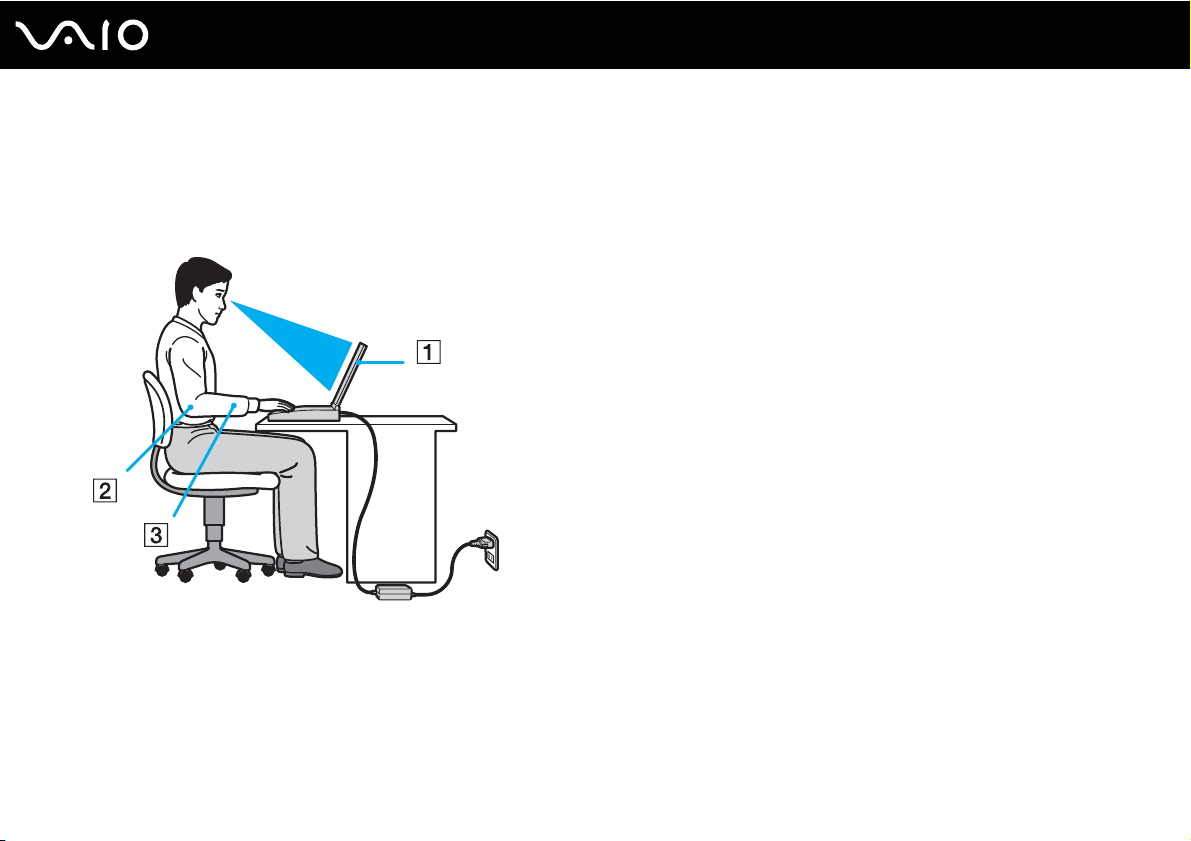
12
nN
Πριν από τη χρήση
Θέµατα εργονοµίας
Ο υπολογιστής µπορεί να χρησιµοποιηθεί ως φορητή συσκευή σε διάφορα περιβάλλοντα. Όποτε είναι δυνατόν, θα
πρέπει να λαµβάνετε υπόψη σας τα παρακάτω θέµατα σχετικά µε την εργονοµία, για εργασία είτε σε σταθερό είτε
σε φορητό υπολογιστή:
❑ Θέση του υπολογιστή σας – Τοποθετήστε τον υπολογιστή ακριβώς µπροστά σας (1). Έχετε τους πήχεις σας
σε οριζόντια θέση (2), µε τους καρπούς να βρίσκονται σε µια ουδέτερη, άνετη θέση (3) κατά τη χρήση του
πληκτρολογίου, της επιφάνειας αφής ή του εξωτερικού ποντικιού. Οι βραχίονες πρέπει να κρέµονται µε φυσικό
τρόπο δίπλα στα πλευρά σας. Κάνετε διαλείµµατα κατά τη διάρκεια της εργασίας µε τον υπολογιστή.
Η υπερβολική χρήση του υπολογιστή µπορεί να καταπονήσει τα µάτια, τους µύες ή τους τένοντες.
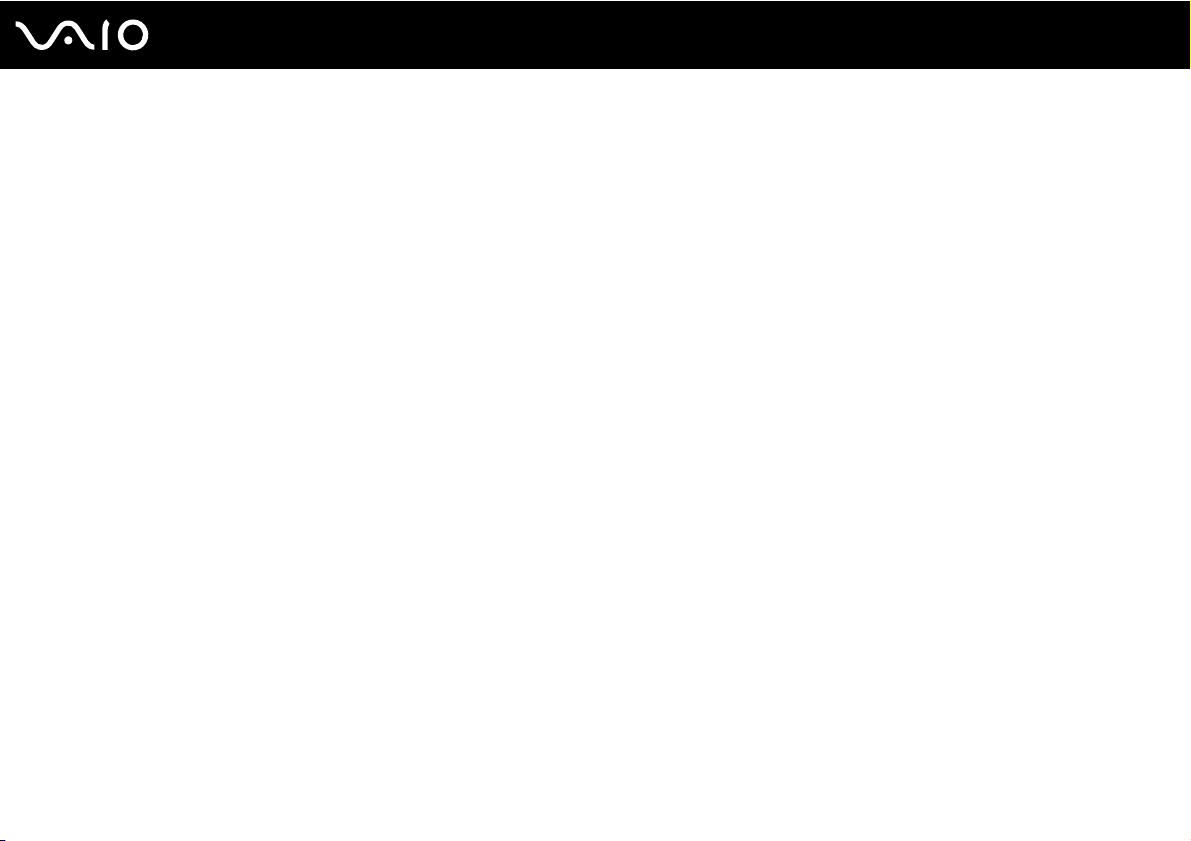
13
nN
Πριν από τη χρήση
❑ Κάθισµα και στάση του σώµατος – Να κάθεστε σε καρέκλα η οποία στηρίζει καλά την πλάτη σας. Ρυθµίστε το
ύψος της καρέκλας, έτσι ώστε τα πόδια σας να πατάνε καλά στο δάπεδο. Ένα υποπόδιο µπορεί να σας
προσφέρει περισσότερη άνεση. Να κάθεστε σε χαλαρή, όρθια στάση και να αποφεύγετε να καµπουριάζετε προς
τα εµπρός ή να γέρνετε υπερβολικά προς τα πίσω.
❑ Γωνία θέασης της οθόνης του υπολογιστή – Χρησιµοποιήστε τη δυνατότητα ρύθµισης της κλίσης της οθόνης
για να βρείτε την καλύτερη θέση. Μπορείτε να περιορίσετε την καταπόνηση των µατιών και των µυών σας
ρυθµίζοντας την κλίση της οθόνης στην κατάλληλη θέση. Ρυθµίστε επίσης τη φωτεινότητα της οθόνης.
❑ Φωτισµός – Επιλέξτε µια θέση όπου δεν δηµιουργούνται λάµψεις και αντανακλάσεις επάνω στην οθόνη από
παράθυρα ή φώτα. Μην χρησιµοποιείτε άµεσο φως για να αποφύγετε τη δηµιουργία φωτεινών σηµείων επάνω
στην οθόνη. Ο σωστός φωτισµός αυξάνει την άνεση µε την οποία εργάζεστε και την αποδοτικότητα της
εργασίας.
❑ Θέση εξωτερικής οθόνης – Όταν χρησιµοποιείτε εξωτερική οθόνη, τοποθετήστε τη σε απόσταση κατάλληλη για
άνετη θέαση. Βεβαιωθείτε ότι η οθόνη βρίσκεται στο ύψος των µατιών ή ελαφρώς χαµηλότερα όταν κάθεστε
µπροστά σε αυτήν.
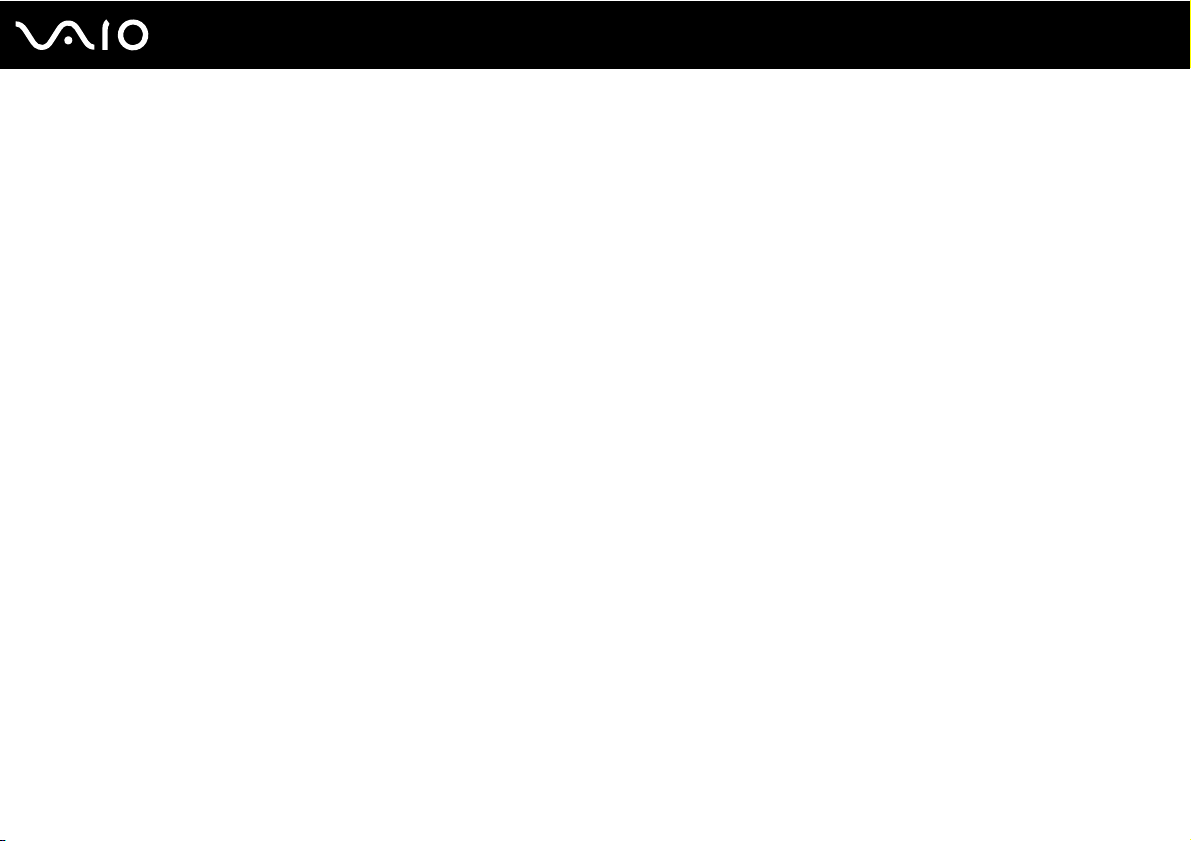
Πρώτα βήµατα
Αυτή η ενότητα περιγράφει τα πρώτα βήµατα όσον αφορά τη χρήση του υπολογιστή VAIO.
❑ Εντοπισµός στοιχείων ελέγχου και θυρών (σελίδα 15)
❑ Πληροφορίες σχετικά µε τις ενδεικτικές λυχνίες (σελίδα 22)
❑ Σύνδεση µε πηγή ρεύµατος (σελίδα 24)
❑ Χρήση της µπαταρίας (σελίδα 26)
❑ Ασφαλής τερµατισµός του υπολογιστή σας (σελίδα 31)
14
nN
Πρώτα βήµατα
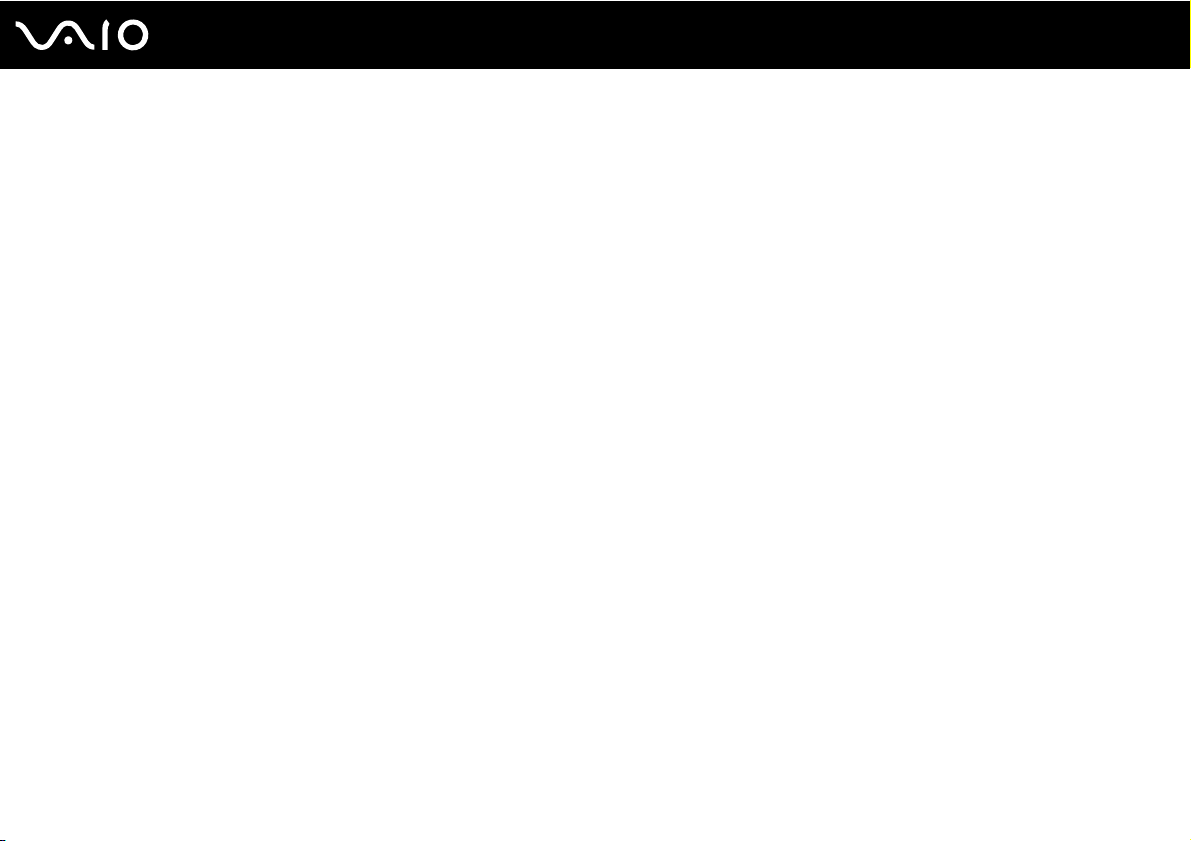
nN
Πρώτα βήµατα
Εντοπισµός στοιχείων ελέγχου και θυρών
Αφιερώστε λίγο χρόνο για να εντοπίσετε τα στοιχεία ελέγχου και τις θύρες που εµφανίζονται στις ακόλουθες
σελίδες.
!
Η εµφάνιση του υπολογιστή σας µπορεί να διαφέρει από τις εικόνες που υπάρχουν σε αυτό το εγχειρίδιο λόγω παραλλαγών
στις προδιαγραφές. Μπορεί επίσης να διαφέρει ανάλογα µε τη χώρα ή την περιοχή διαµονής σας.
15
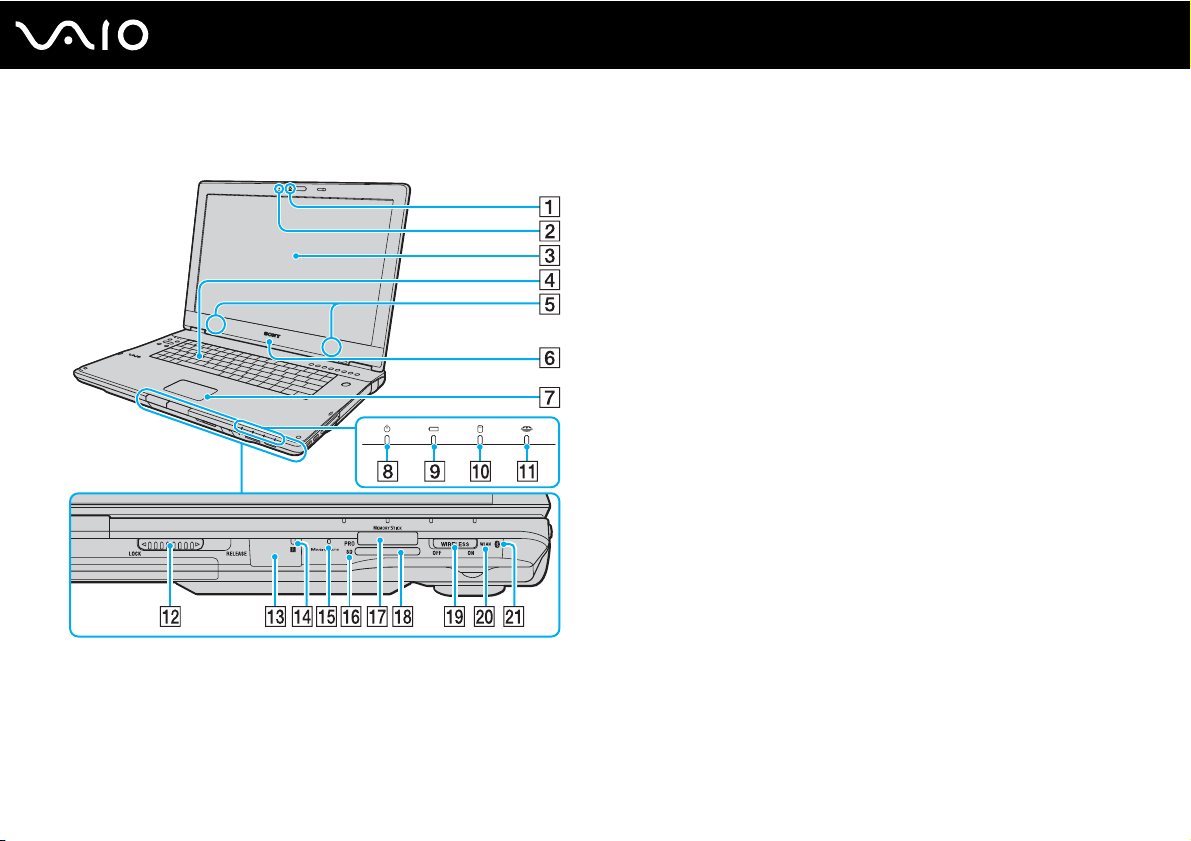
Πρόσθια όψη
16
nN
Πρώτα βήµατα
A Ενσωµατωµένη κάµερα MOTION EYE (σελίδα 38)
B Ενδεικτική λυχνία ενσωµατωµένης κάµερας MOTION EYE
(σελίδα 22)
C Οθόνη LCD (σελίδα 130)
D Πληκτρολόγιο (σελίδα 33)
E Ενσωµατωµένα ηχεία (στερεοφωνικά)
F Λυχνία για το λογότυπο SONY
*1
(σελίδα 23)
G Επιφάνεια αφής (σελίδα 35)
H Ενδεικτική λυχνία λειτουργίας (σελίδα 22)
I Ενδεικτική λυχνία µπαταρίας (σελίδα 22)
J Ενδεικτική λυχνία σκληρού δίσκου (σελίδα 22)
K Ενδεικτική λυχνία µέσου αποθήκευσης Memory Stick
PRO/Duo (σελίδα 22)
L ∆ιακόπτης οθόνης LCD LOCK/RELEASE
Βεβαιωθείτε ότι, πριν µετακινήσετε τον υπολογιστή σας,
έχετε µετακινήσει αυτό το διακόπτη στη θέση LOCK.
M ∆έκτης υπερύθρων
Στρέψτε το παρεχόµενο τηλεχειριστήριο προς αυτόν τον
αισθητήρα για να ενεργοποιήσετε τις διάφορες λειτουργίες.
N Ένδειξη σήµατος υπερύθρων
*1
*1
(σελίδα 22)
O Ενσωµατωµένο µικρόφωνο (µονοφωνικό)
P Ενδεικτική λυχνία κάρτας µνήµης SD (σελίδα 22)
Q Υποδοχή µέσου αποθήκευσης Memory Stick PRO/Duo
(σελίδα 64)
R Υποδοχή για κάρτα µνήµης SD (σελίδα 69)
S ∆ιακόπτης WIRELESS (σελίδα 75)
T Ενδεικτική λυχνία WLAN (Ασύρµατο LAN) (σελίδα 22)
U Ενδεικτική λυχνία Bluetooth
*1
Μόνο σε επιλεγµένα µοντέλα.
*2
Ο υπολογιστής σας υποστηρίζει τα µέσα Memory Stick PRO
και Memory Stick Duo µε δυνατότητες υψηλής ταχύτητας και
χωρητικότητας.
*1
(σελίδα 22)
*2
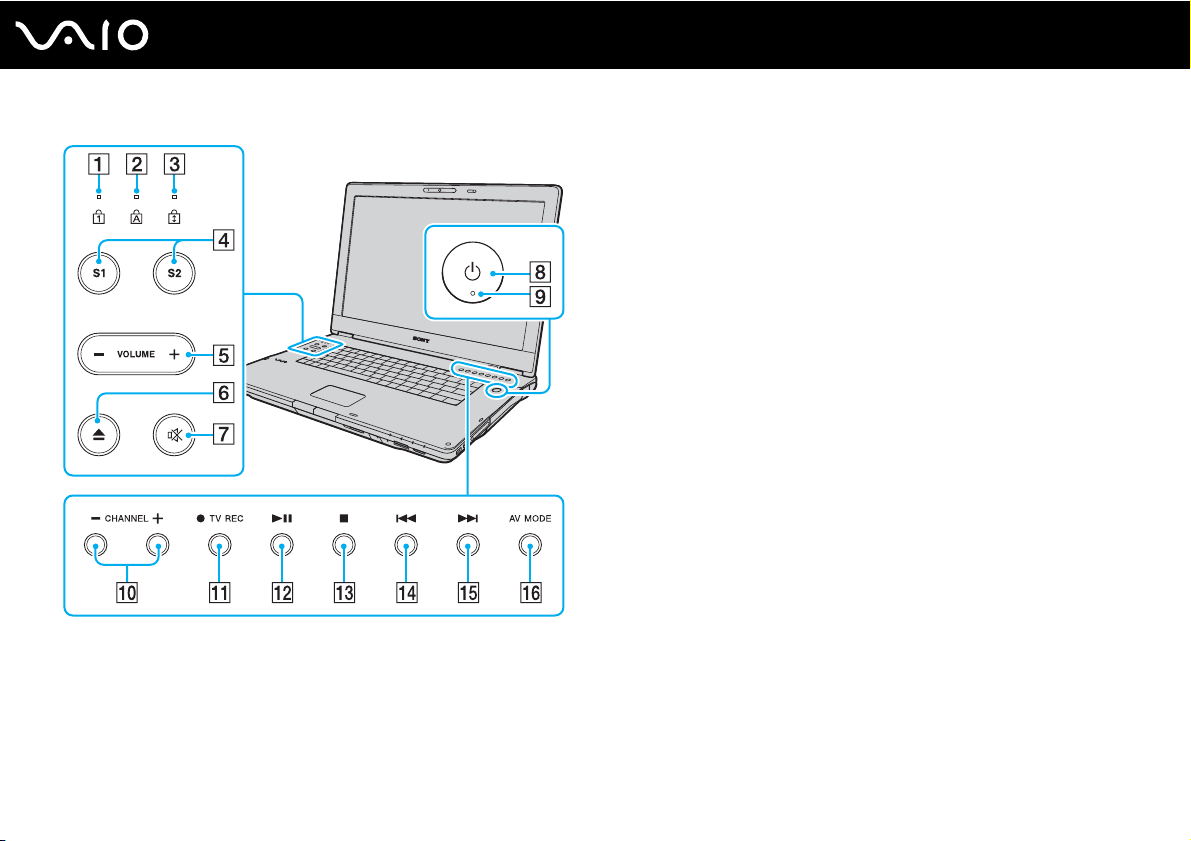
Ενδεικτική λυχνία Num Lock (σελίδα 22)
A
B Ενδεικτική λυχνία Caps Lock (σελίδα 22)
C Ενδεικτική λυχνία Scroll Lock (σελίδα 22)
D Κουµπιά S1/S2 (σελίδα 36)
E Κουµπιά VOLUME (σελίδα 36)
F Κουµπί εξαγωγής δίσκου (σελίδα 39)
G Κουµπί «Χωρίς ήχο» (σελίδα 36)
H Κουµπί λειτουργίας
I Ενδεικτική λυχνία λειτουργίας (σελίδα 22)
J Κουµπιά CHANNEL
K Κουµπί TV REC
*
(σελίδα 36)
*
(σελίδα 36)
L Κουµπί αναπαραγωγής/παύσης (σελίδα 36)
M Κουµπί διακοπής (σελίδα 36)
N Κουµπί προηγούµενου κοµµατιού (σελίδα 36)
O Κουµπί επόµενου κοµµατιού (σελίδα 36)
P Κουµπί AV MODE (σελίδα 36)
* Μόνο σε επιλεγµένα µοντέλα.
17
nN
Πρώτα βήµατα

Πίσω όψη
18
nN
Πρώτα βήµατα
A Θύρα VHF/UHF
*1
(σελίδα 49)
B Οπή αερισµού
C Υποδοχή ασφαλείας
D Σύνδεση µπαταρίας (σελίδα 26)
E Θύρα USB υψηλής ταχύτητας (USB 2.0)
F Θύρα DC IN (σελίδα 24)
*1
Μόνο σε επιλεγµένα µοντέλα.
*2
Υποστηρίζει υψηλή/πλήρη/χαµηλή ταχύτητα.
*2
(σελίδα 102)
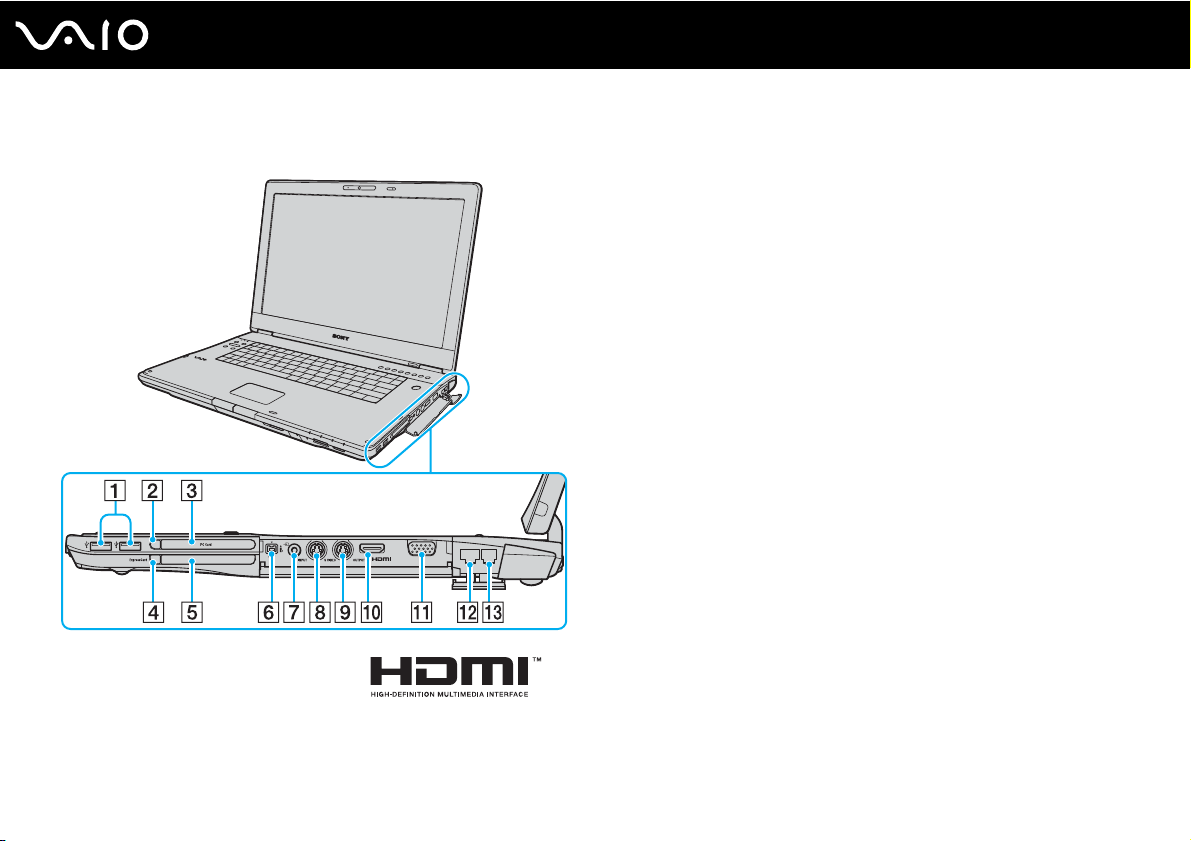
∆εξιά όψη
19
nN
Πρώτα βήµατα
A Θύρες USB υψηλής ταχύτητας (USB 2.0)
*1
(σελίδα 102)
B Κουµπί απελευθέρωσης κάρτας PC (σελίδα 58)
C Υποδοχή για κάρτες PC (σελίδα 56)
D Κουµπί απελευθέρωσης ExpressCard
E Υποδοχή ExpressCard
(σελίδα 60)
(σελίδα 62)
F Θύρα i.LINK (IEEE 1394) S400 (σελίδα 106)
G Υποδοχή εισόδου AV
*2 *3
Μπορείτε να συνδέσετε µια εξωτερική συσκευή, π.χ. VCR.
H Θύρα S VIDEO INPUT
*2 *3 *4
Μπορείτε να συνδέσετε µια εξωτερική συσκευή, π.χ. VCR.
I Θύρα S VIDEO OUTPUT
*4
(σελίδα 95)
J Θύρα HDMI (σελίδα 95)
K Θύρα οθόνης (VGA) (σελίδα 93)
L Θύρα δικτύου (Ethernet) (σελίδα 108)
M Θύρα µόντεµ (σελίδα 73)
*1
Υποστηρίζει υψηλή/πλήρη/χαµηλή ταχύτητα.
*2
Μόνο σε επιλεγµένα µοντέλα.
*3
Με την παράλληλη χρήση της υποδοχής εισόδου AV και της
θύρας S VIDEO INPUT τα σήµατα βίντεο θα κατευθύνονται
προς τη θύρα S VIDEO INPUT.
*4
Εφεξής θα αναφέρονται ως θύρα S VIDEO IN και θύρα
S VIDEO OUT.
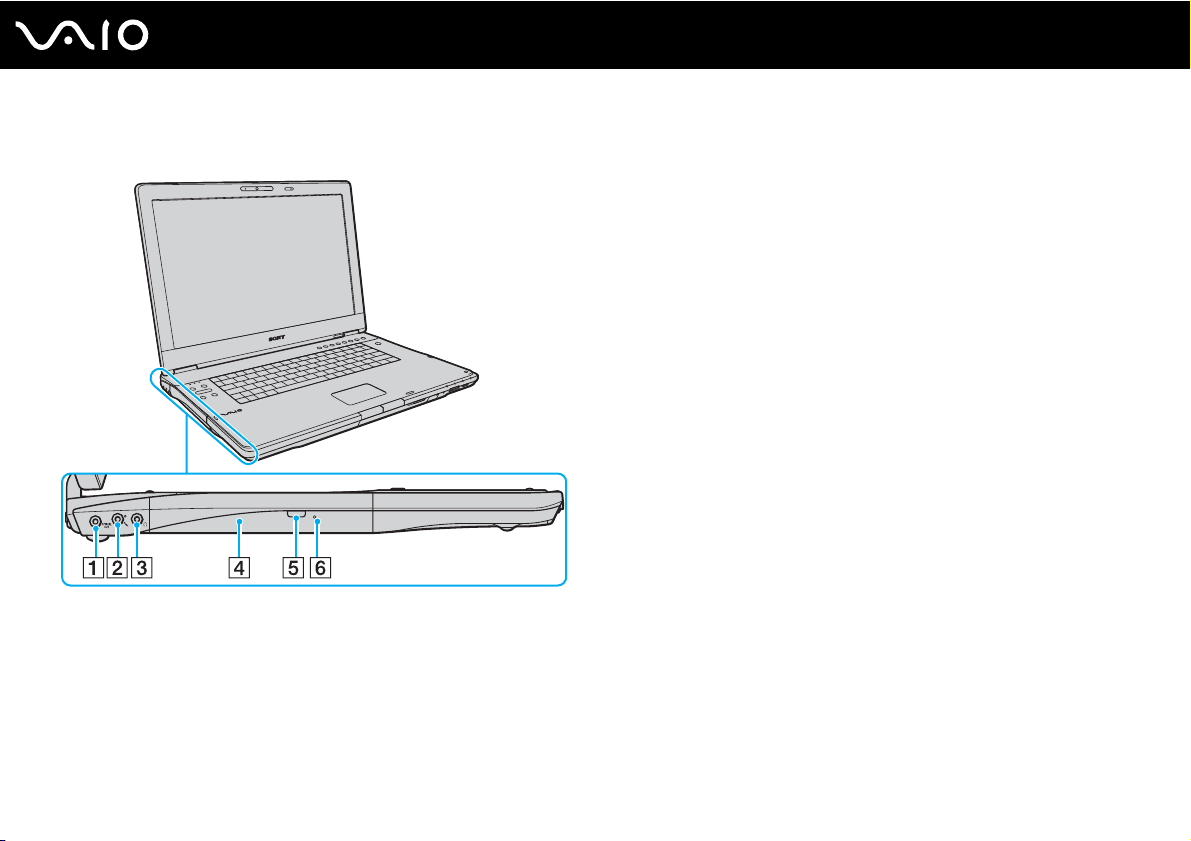
Αριστερή όψη
Πρώτα βήµατα
A Θύρα OPTICAL OUT
(Συχνότητα δειγµατοληψίας εξόδου:
44,1 KHz/48,0 KHz/96,0 KHz)
Συνδέστε µια συσκευή S/PDIF όπως ψηφιακά ακουστικά
ή ενισχυτή εναλλασσόµενου ρεύµατος.
B Υποδοχή µικροφώνου (σελίδα 101)
C Υποδοχή ακουστικών (σελίδα 91)
D Μονάδα οπτικού δίσκου (σελίδα 39)
E Εφεδρικό κουµπί εξαγωγής δίσκου (σελίδα 39)/
Ενδεικτική λυχνία µονάδας οπτικού δίσκου (σελίδα 22)
F Οπή χειροκίνητης εξαγωγής (σελίδα 170)
20
nN
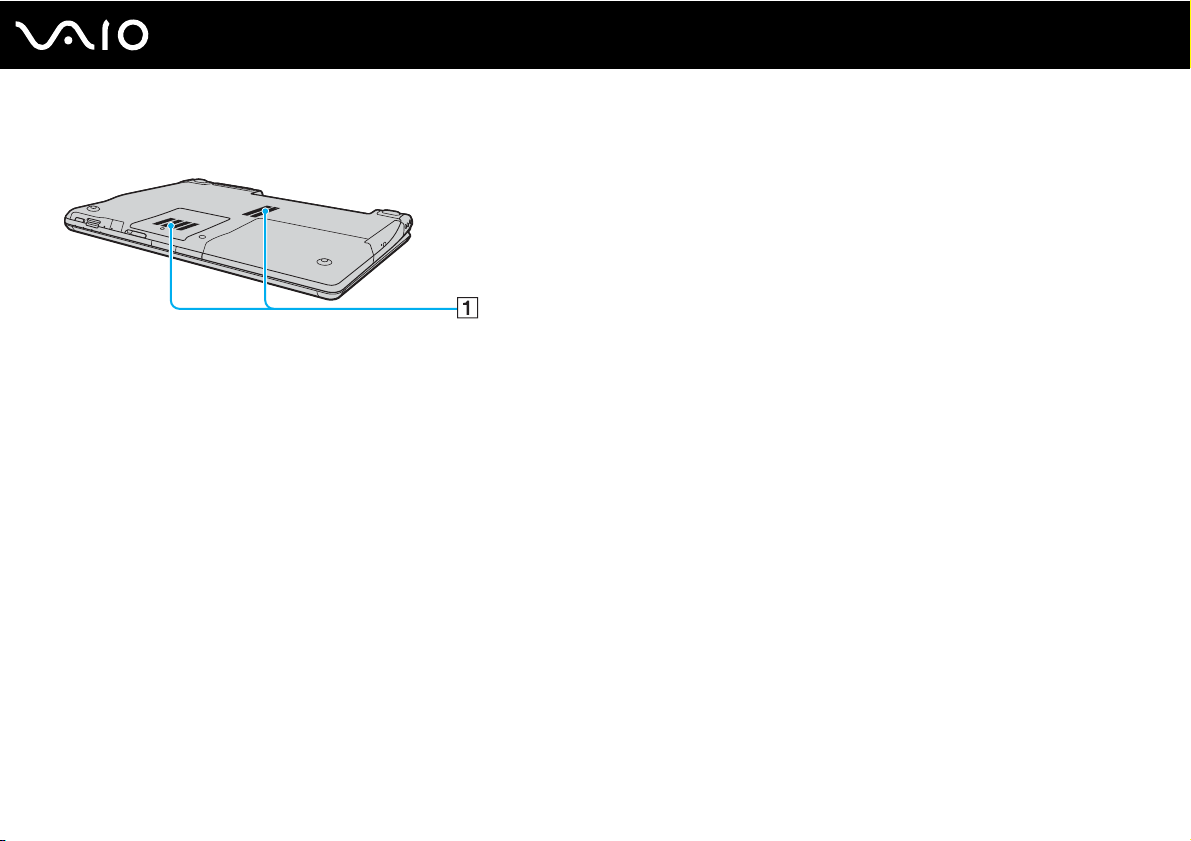
Κάτω όψη
A Οπές αερισµού
21
nN
Πρώτα βήµατα
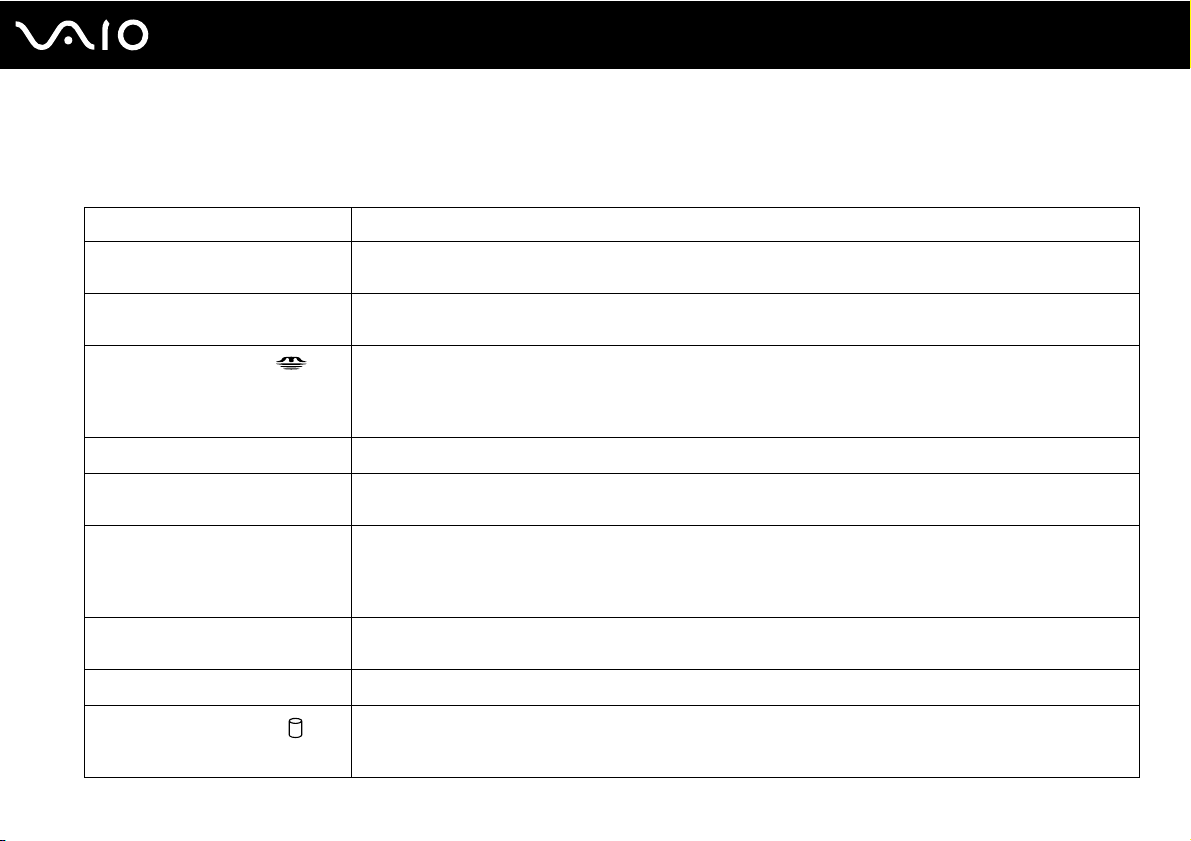
Πληροφορίες σχετικά µε τις ενδεικτικές λυχνίες
Ο υπολογιστής σας είναι εφοδιασµένος µε τις εξής ενδεικτικές λυχνίες.
Ενδεικτική λυχνία Λειτουργίες
Λειτουργία 1 Ανάβει όταν είναι σε λειτουργία ο υπολογιστής, αναβοσβήνει σε κατάσταση Αναστολής λειτουργίας
και σβήνει όταν ο υπολογιστής βρίσκεται σε κατάσταση Αδρανοποίησης ή είναι εκτός λειτουργίας.
Μπαταρία e Ανάβει όταν ο υπολογιστής χρησιµοποιεί την µπαταρία, αναβοσβήνει όταν η µπαταρία πρόκειται να
Memory Stick PRO/Duo
Λογότυπο SONY
Ενσωµατωµένη κάµερα
MOTION EYE
Κάρτα µνήµης SD Ανάβει όταν γίνεται ανάγνωση/εγγραφή δεδοµένων από/προς το µέσο που βρίσκεται στην υποδοχή
Μονάδα οπτικού δίσκου Ανάβει όταν γίνεται ανάγνωση/εγγραφή δεδοµένων από/προς το µέσο οπτικού δίσκου. Όταν σβήσει
Σήµα υπέρυθρων
Μονάδα σκληρού δίσκου
*
*
αποφορτιστεί τελείως και αναβοσβήνει διπλά κατά τη φόρτιση της µπαταρίας.
Ανάβει όταν γίνεται ανάγνωση/εγγραφή δεδοµένων από/προς το Memory Stick που βρίσκεται στην
υποδοχή Memory Stick Duo/PRO Duo ή στην υποδοχή Memory Stick PRO/Duo. (Μην ενεργοποιείτε την
κατάσταση Αναστολής λειτουργίας ή θέτετε τον υπολογιστή εκτός λειτουργίας όταν αυτή η ένδειξη
είναι αναµµένη). Όταν σβήσει η ένδειξη σηµαίνει ότι το Memory Stick δεν χρησιµοποιείται.
Ανάβει όταν ο υπολογιστής είναι ενεργοποιηµένος.
Ανάβει ενώ η ενσωµατωµένη κάµερα MOTION EYE χρησιµοποιείται.
κάρτας µνήµης SD. (Μην ενεργοποιείτε την κατάσταση Αναστολής λειτουργίας ή θέτετε τον υπολογιστή
εκτός λειτουργίας όταν αυτή η ένδειξη είναι αναµµένη). Όταν σβήσει η ένδειξη σηµαίνει ότι η κάρτα
µνήµης δεν χρησιµοποιείται.
η ένδειξη σηµαίνει ότι το µέσο οπτικού δίσκου δεν χρησιµοποιείται.
Ανάβει σε περίπτωση λήψης υπέρυθρων σηµάτων.
Ανάβει όταν γίνεται ανάγνωση/εγγραφή δεδοµένων από/προς τη µονάδα σκληρού δίσκου. Μην
ενεργοποιείτε την κατάσταση Αναστολής λειτουργίας ή θέτετε τον υπολογιστή εκτός λειτουργίας
όταν αυτή η ένδειξη είναι αναµµένη.
22
nN
Πρώτα βήµατα
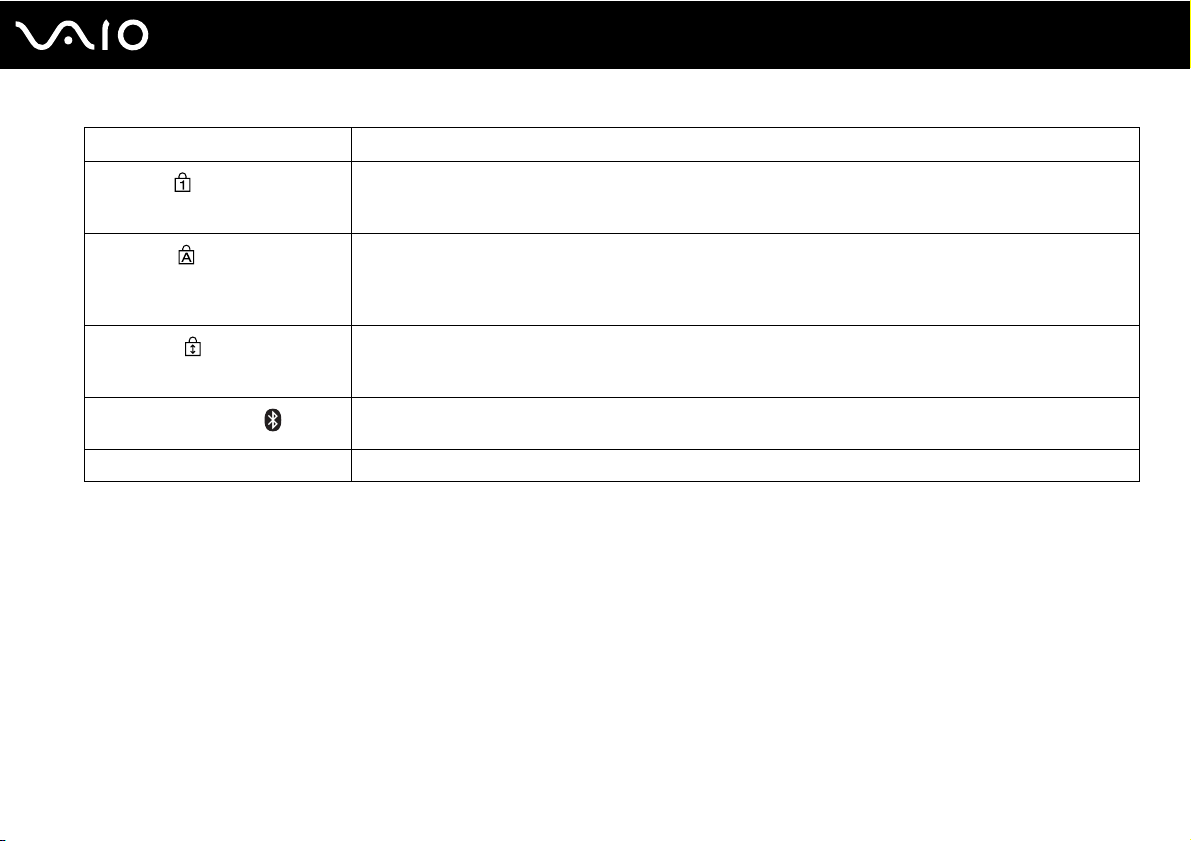
nN
Πρώτα βήµατα
Ενδεικτική λυχνία Λειτουργίες
Num Lock
Caps Lock
Scroll Lock
Τεχνολογία Bluetooth
Ασύρµατο LAN Ανάβει όταν έχει ενεργοποιηθεί η λειτουργία ασύρµατου LAN.
* Μόνο σε επιλεγµένα µοντέλα.
*
Πατήστε το πλήκτρο Num Lk για να ενεργοποιήσετε το αριθµητικό πληκτρολόγιο. Πατήστε το για
δεύτερη φορά για να απενεργοποιήσετε το αριθµητικό πληκτρολόγιο. Όταν η ένδειξη είναι σβηστή
σηµαίνει ότι το αριθµητικό πληκτρολόγιο δεν είναι ενεργοποιηµένο.
Πατήστε το πλήκτρο Caps Lock για να πληκτρολογείτε κεφαλαία γράµµατα. Τα γράµµατα
εµφανίζονται πεζά εάν πατήσετε το πλήκτρο Shift ενώ η ένδειξη είναι αναµµένη. Πατήστε αυτό το
πλήκτρο για δεύτερη φορά για να σβήσετε την ένδειξη. Όταν σβήσει η ένδειξη Caps Lock µπορείτε να
πληκτρολογείτε και πάλι χωρίς κεφαλαία.
Πατήστε το πλήκτρο Scr Lk για να αλλάξετε τον τρόπο κύλισης της οθόνης. Όταν σβήσει η ένδειξη Scr
Lk, η κύλιση της οθόνης εκτελείται κανονικά. Το πλήκτρο Scr Lk λειτουργεί διαφορετικά ανάλογα µε
το πρόγραµµα που χρησιµοποιείτε και δεν λειτουργεί µε όλα τα προγράµµατα.
Ανάβει όταν ο διακόπτης ασύρµατης λειτουργίας WIRELESS βρίσκεται στη θέση ON και έχει
ενεργοποιηθεί η τεχνολογία Bluetooth.
Αλλαγή της προεπιλεγµένης συµπεριφοράς της λυχνίας για το λογότυπο SONY
Σε µοντέλα µε τη λυχνία για το λογότυπο SONY, ανάβει όταν ενεργοποιείτε τον υπολογιστή σας. Μπορείτε να
αλλάξετε την προεπιλεγµένη ενέργεια της λυχνίας και να παραµείνει σβηστή, ακολουθώντας τα εξής βήµατα:
1 Κάντε κλικ στο κουµπί Έναρξη, επιλέξτε Όλα τα προγράµµατα και VAIO Control Center.
Εµφανίζεται το παράθυρο VAIO Control Center.
2 Κάντε διπλό κλικ στο Display και Logo Lamp Control.
3 Ακολουθήστε τις οδηγίες στην οθόνη.
23

24
nN
Πρώτα βήµατα
Σύνδεση µε πηγή ρεύµατος
Ως πηγή ρεύµατος για τον υπολογιστή σας µπορείτε να χρησιµοποιήσετε είτε µετασχηµατιστή εναλλασσόµενου
ρεύµατος είτε επαναφορτιζόµενη µπαταρία.
Χρήση µετασχηµατιστή εναλλασσόµενου ρεύµατος
✍
Να χρησιµοποιείτε τον υπολογιστή µόνο µε τον παρεχόµενο µετασχηµατιστή εναλλασσόµενου ρεύµατος.
Χρήση µετασχηµατιστή εναλλασσόµενου ρεύµατος
1 Συνδέστε το ένα άκρο του καλωδίου ρεύµατος (1) στο µετασχηµατιστή (3).
2 Συνδέστε το άλλο άκρο του καλωδίου ρεύµατος σε πρίζα εναλλασσόµενου ρεύµατος (2).
3 Συνδέστε το καλώδιο που είναι συνδεδεµένο στο τροφοδοτικό εναλλασσόµενου ρεύµατος (3) στην υποδοχή
DC IN (4) του υπολογιστή.

25
nN
Πρώτα βήµατα
!
Το σχήµα του βύσµατος DC In διαφέρει ανάλογα µε το µετασχηµατιστή εναλλασσόµενου ρεύµατος.
✍
Για να διακόψετε εντελώς την παροχή ρεύµατος στον υπολογιστή σας, αποσυνδέστε το µετασχηµατιστή από την πρίζα.
Χρησιµοποιήστε πρίζα µε εύκολη πρόσβαση.
Εάν δεν χρησιµοποιείτε τον υπολογιστή για µεγάλη χρονική περίοδο, θέστε τον σε κατάσταση Αδρανοποίησης. Ανατρέξτε
στην ενότητα Χρήση της κατάστασης Αδρανοποίησης (σελίδα 117). Με αυτήν την κατάσταση εξοικονόµησης ενέργειας
εξοικονοµείτε το χρόνο της απενεργοποίησης ή της συνέχισης της λειτουργίας του µετά από κατάσταση Αδρανοποίησης.
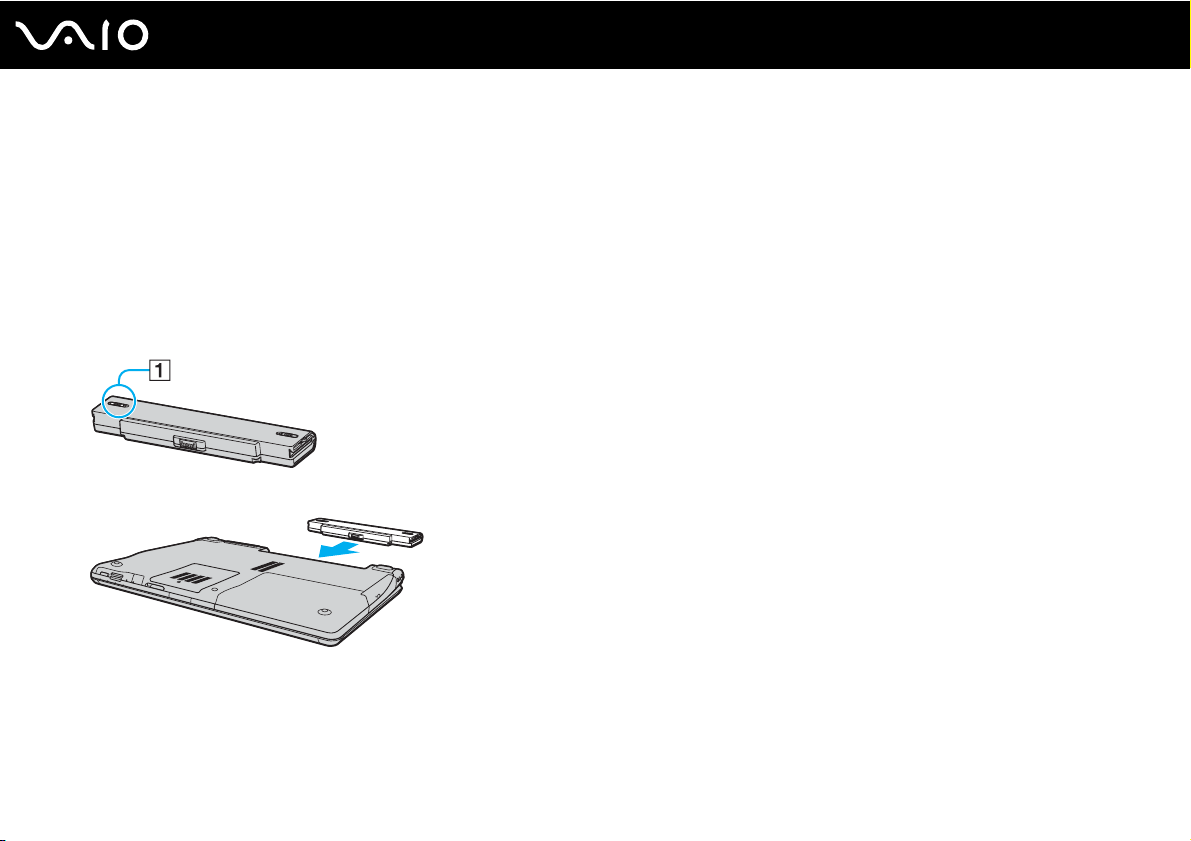
Χρήση της µπαταρίας
Η µπαταρία που συνοδεύει τον υπολογιστή δεν είναι πλήρως φορτισµένη κατά τη στιγµή της αγοράς.
Τοποθέτηση της µπαταρίας
Για να τοποθετήσετε την µπαταρία
1 Απενεργοποιήστε τον υπολογιστή και κλείστε την οθόνη LCD.
2 Σύρετε το διακόπτη κλειδώµατος της µπαταρίας (1) προς τα µέσα.
3 Σύρετε την µπαταρία στη θήκη της έως ότου ασφαλίσει.
26
nN
Πρώτα βήµατα
4 Σύρετε το διακόπτη κλειδώµατος µπαταρίας (1) στη θέση LOCK για να ασφαλίσετε τη µπαταρία στον υπολογιστή.

Πρώτα βήµατα
✍
Όταν ο υπολογιστής είναι απευθείας συνδεδεµένος σε εναλλασσόµενο ρεύµα και η µπαταρία είναι τοποθετηµένη,
χρησιµοποιεί ενέργεια από την πρίζα εναλλασσόµενου ρεύµατος.
!
Ορισµένες επαναφορτιζόµενες µπαταρίες δεν πληρούν τα πρότυπα ποιότητας και ασφάλειας της Sony. Για λόγους
ασφαλείας αυτός ο υπολογιστής λειτουργεί µόνο µε γνήσιες µπαταρίες Sony που έχουν σχεδιαστεί για αυτό το µοντέλο.
Όταν τοποθετείτε ένα διαφορετικό τύπο µπαταρίας, η µπαταρία δεν φορτίζεται και ο υπολογιστής δεν λειτουργεί.
27
nN

Πρώτα βήµατα
Φόρτιση της µπαταρίας
Η µπαταρία που συνοδεύει τον υπολογιστή δεν είναι πλήρως φορτισµένη κατά τη στιγµή της αγοράς.
Φόρτιση της µπαταρίας
1 Τοποθετήστε την µπαταρία.
2 Συνδέστε το µετασχηµατιστή εναλλασσόµενου ρεύµατος στον υπολογιστή.
Ο υπολογιστής φορτίζει την µπαταρία αυτόµατα (η ένδειξη µπαταρίας αναβοσβήνει µε διπλή αναλαµπή καθώς
η µπαταρία φορτίζεται). Όταν η µπαταρία είναι φορτισµένη σε ποσοστό περίπου 85%, η ενδεικτική λυχνία
µπαταρίας σβήνει.
Ενδεικτική λυχνία κατάστασης της µπαταρίας Σηµασία
Αναµµένη Ο υπολογιστής παίρνει ρεύµα από την µπαταρία.
Αναβοσβήνει Η µπαταρία έχει αποφορτιστεί.
∆ιπλή αναλαµπή Η µπαταρία φορτίζεται.
Σβηστή Ο υπολογιστής παίρνει ρεύµα από την πρίζα.
!
Φορτίστε τη µπαταρία όπως περιγράφεται στο παρόν εγχειρίδιο για την πρώτη φόρτιση της µπαταρίας.
28
nN
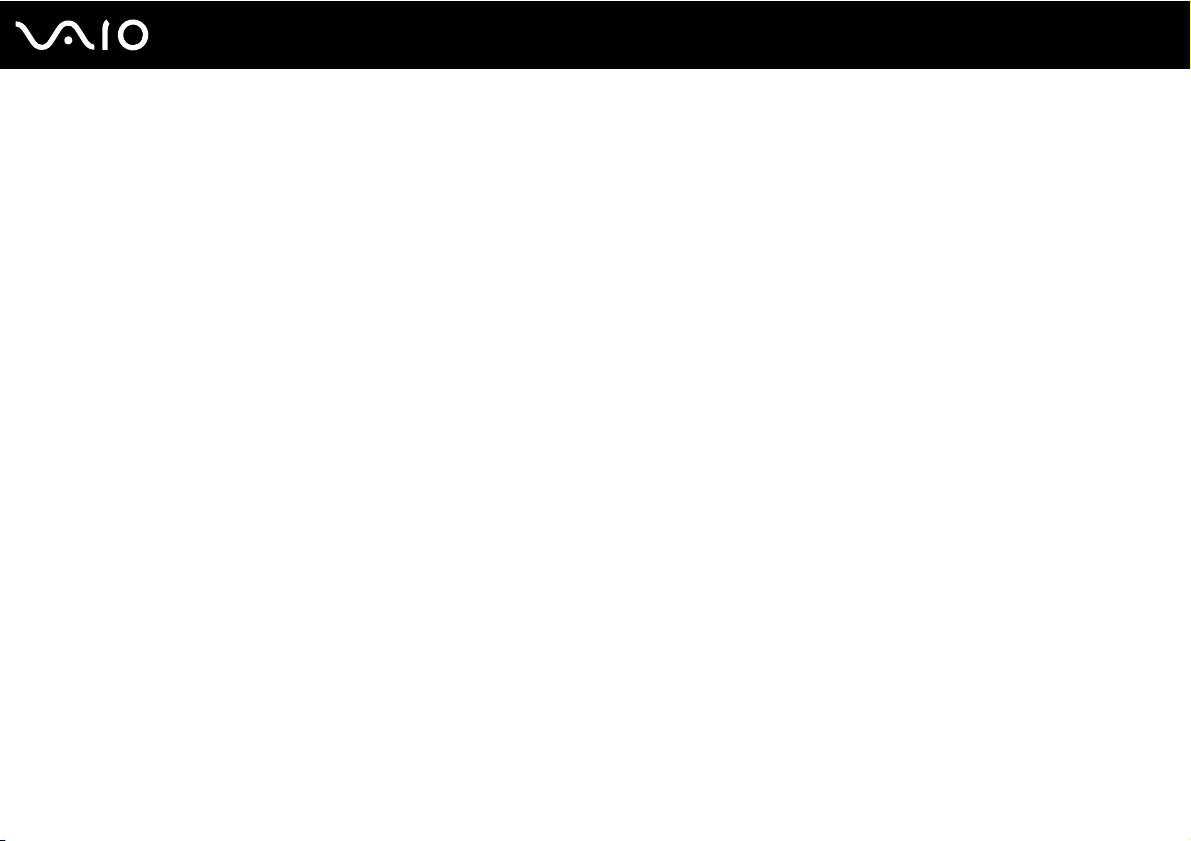
29
nN
Πρώτα βήµατα
✍
Όταν η µπαταρία έχει σχεδόν εξαντληθεί, αναβοσβήνει τόσο η ενδεικτική λυχνία της µπαταρίας όσο και η ενδεικτική
λυχνία λειτουργίας.
∆ιατηρείτε την µπαταρία τοποθετηµένη στον υπολογιστή ενώ είναι απευθείας συνδεδεµένος µε εναλλασσόµενο ρεύµα.
Η µπαταρία εξακολουθεί να φορτίζεται ενόσω χρησιµοποιείτε τον υπολογιστή.
Εάν το επίπεδο φόρτισης της µπαταρίας πέσει κάτω από το 10%, πρέπει είτε να συνδέσετε το µετασχηµατιστή
εναλλασσόµενου ρεύµατος για να φορτιστεί η µπαταρία είτε να σβήσετε τον υπολογιστή και να τοποθετήσετε µια πλήρως
φορτισµένη µπαταρία.
Η µπαταρία που συνοδεύει τον υπολογιστή σας είναι τύπου ιόντων λιθίου και µπορεί να φορτιστεί οποιαδήποτε στιγµή.
Η φόρτιση µιας µερικώς αποφορτισµένης µπαταρίας δεν επηρεάζει τη διάρκεια ζωής της µπαταρίας.
Η ένδειξη της µπαταρίας είναι αναµµένη ενώ χρησιµοποιείτε την µπαταρία ως πηγή ενέργειας. Όταν η µπαταρία έχει σχεδόν
εξαντληθεί, αρχίζει να αναβοσβήνει τόσο η ενδεικτική λυχνία της µπαταρίας όσο και η ενδεικτική λυχνία λειτουργίας.
Με ορισµένες εφαρµογές και κάποιες περιφερειακές συσκευές, ο υπολογιστής ενδέχεται να µην τεθεί σε κατάσταση
Αδρανοποίησης ακόµα κι αν η διάρκεια ζωής της µπαταρίας είναι µικρή. Για να αποφύγετε την απώλεια δεδοµένων όταν
χρησιµοποιείτε ως πηγή ενέργειας την µπαταρία, θα πρέπει να αποθηκεύετε συχνά τα δεδοµένα και να ενεργοποιήσετε µε
µη αυτόµατο τρόπο κάποια ρύθµιση διαχείρισης ενέργειας, όπως την κατάσταση Αναστολής λειτουργίας ή Αδρανοποίησης.
Εάν εξαντληθεί η µπαταρία όταν ο υπολογιστής περνάει σε κατάσταση Αναστολής λειτουργίας, θα χάσετε όσα δεδοµένα
δεν είχατε αποθηκεύσει. ∆εν είναι δυνατό να επιστρέψετε στην προηγούµενη κατάσταση εργασίας. Για να µη χάνετε
δεδοµένα, θα πρέπει να τα αποθηκεύετε συχνά.
Όταν ο υπολογιστής είναι απευθείας συνδεδεµένος σε εναλλασσόµενο ρεύµα και η µπαταρία είναι τοποθετηµένη,
χρησιµοποιεί ενέργεια από την πρίζα εναλλασσόµενου ρεύµατος.
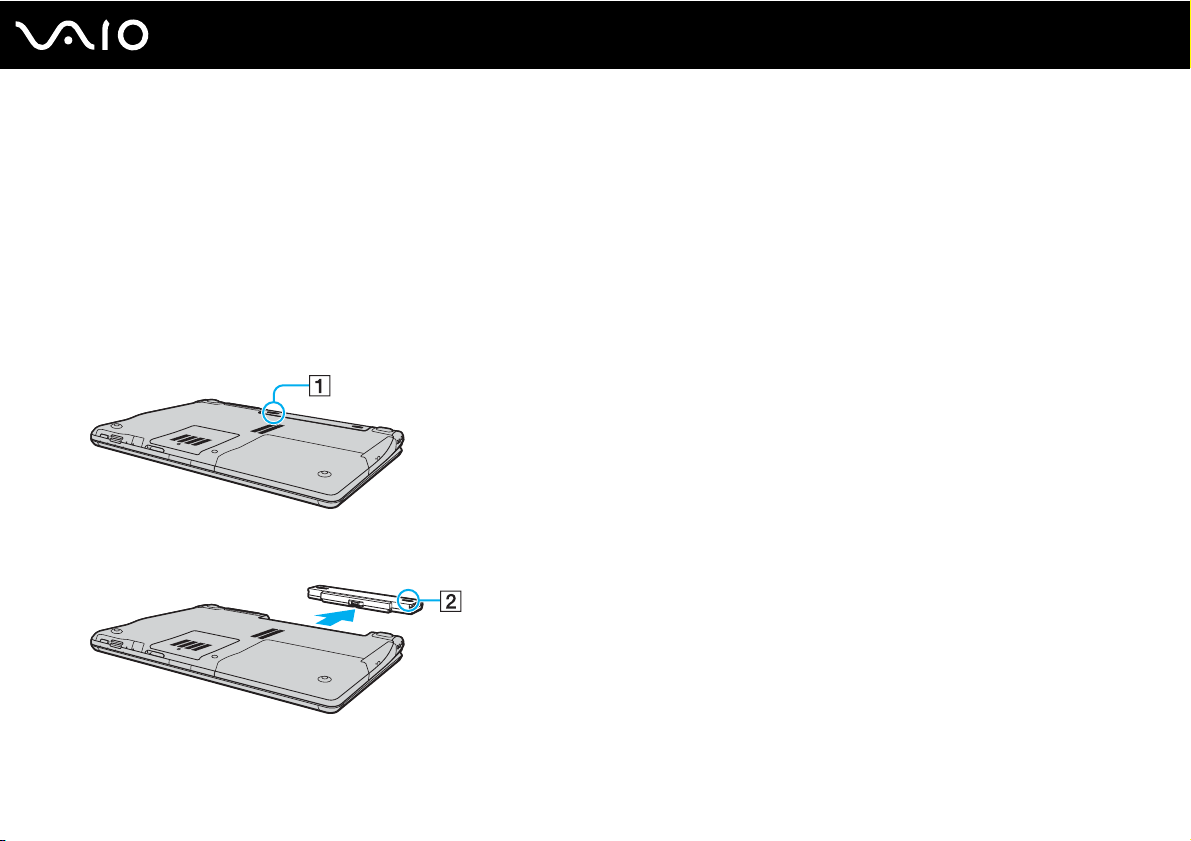
Πρώτα βήµατα
Αφαίρεση της µπαταρίας
!
Μπορεί να χάσετε δεδοµένα εάν αφαιρέσετε την µπαταρία ενώ ο υπολογιστής είναι αναµµένος και δεν είναι συνδεδεµένος
στο µετασχηµατιστή εναλλασσόµενου ρεύµατος ή εάν αφαιρέσετε την µπαταρία ενώ ο υπολογιστής βρίσκεται σε κατάσταση
Αναστολής λειτουργίας.
Αφαίρεση της µπαταρίας
1 Απενεργοποιήστε τον υπολογιστή και κλείστε την οθόνη LCD.
2 Σύρετε το διακόπτη κλειδώµατος της µπαταρίας (1) προς τα µέσα.
3 Σύρετε και κρατήστε το κουµπί απελευθέρωσης της µπαταρίας (2) και τραβήξτε την µπαταρία εκτός
του υπολογιστή.
30
nN
